アーカイブ : 2024年1月
Kintone連携
〔CLOUDPAPER kintone連携とは〕
CLOUDPAPERとサイボウズ株式会社が提供している、kintoneを利用した見積書連携システムになります。
〔kintone連携設定について〕
CLOUDPAPERとkintoneを連携する場合はkintoneにアプリとプラグインのインストールと設定が必要ですが、ケースとしてCLOUDPAPERのアプリを使用する場合と、お客さまが独自の画面に作成した画面を使用するケースの二つのケースが考えられます。
CLOUDPAPERのアプリを使用する場合とお客さまが独自の画面に作成した画面を使用するケースに分けて手順を説明させていただきます。
〔kintoneプラグイン・アプリのダウンロード〕
- ① CLOUDPAPER のログイン画面にログインする。
- ② 右上の歯車マークをクリックし表示されたメニューよりkintone連携を選択する。
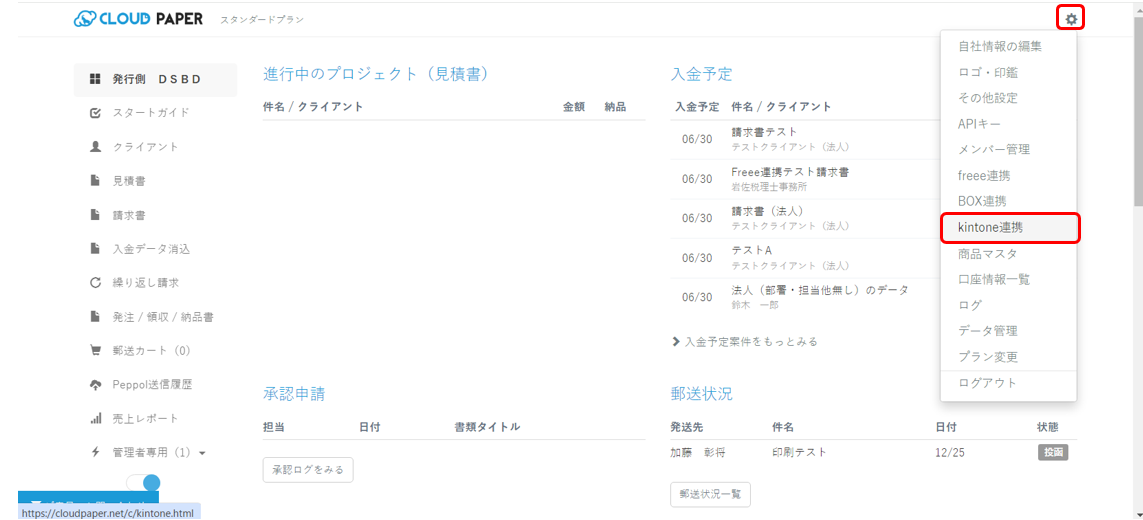
- ③ 今すぐダウンロードをクリックする。
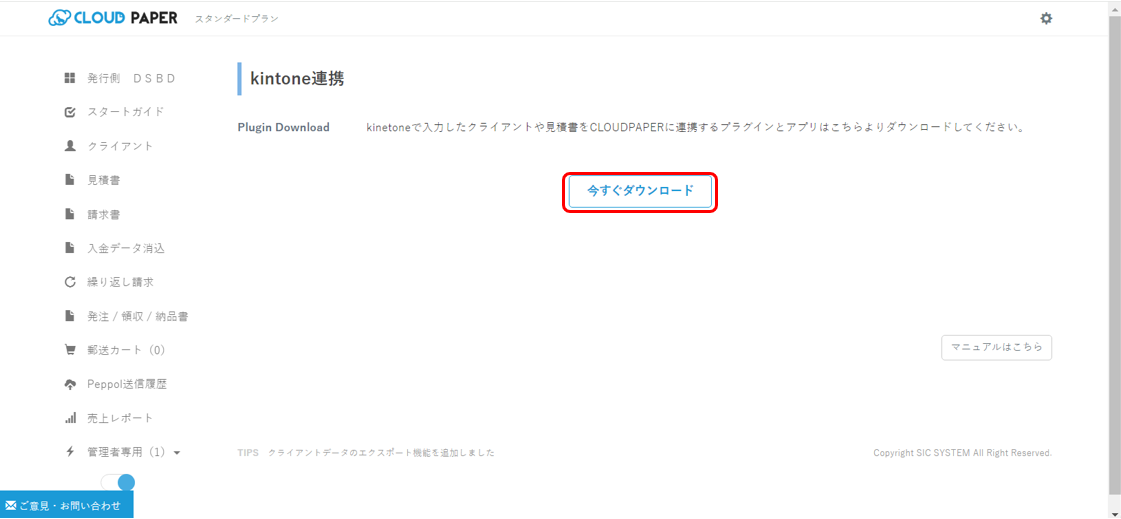
- ④ ダウンロードしたkintone.zipを解凍し、CLOUDPAPER見積書・クライアント.zip、COUDPAPERクライアントプラグイン.zip、COUDPAPER見積書プラグイン.zipを取り出す。
〔kintone連携設定〕
下図のようにインストールと登録・更新処理を行います。
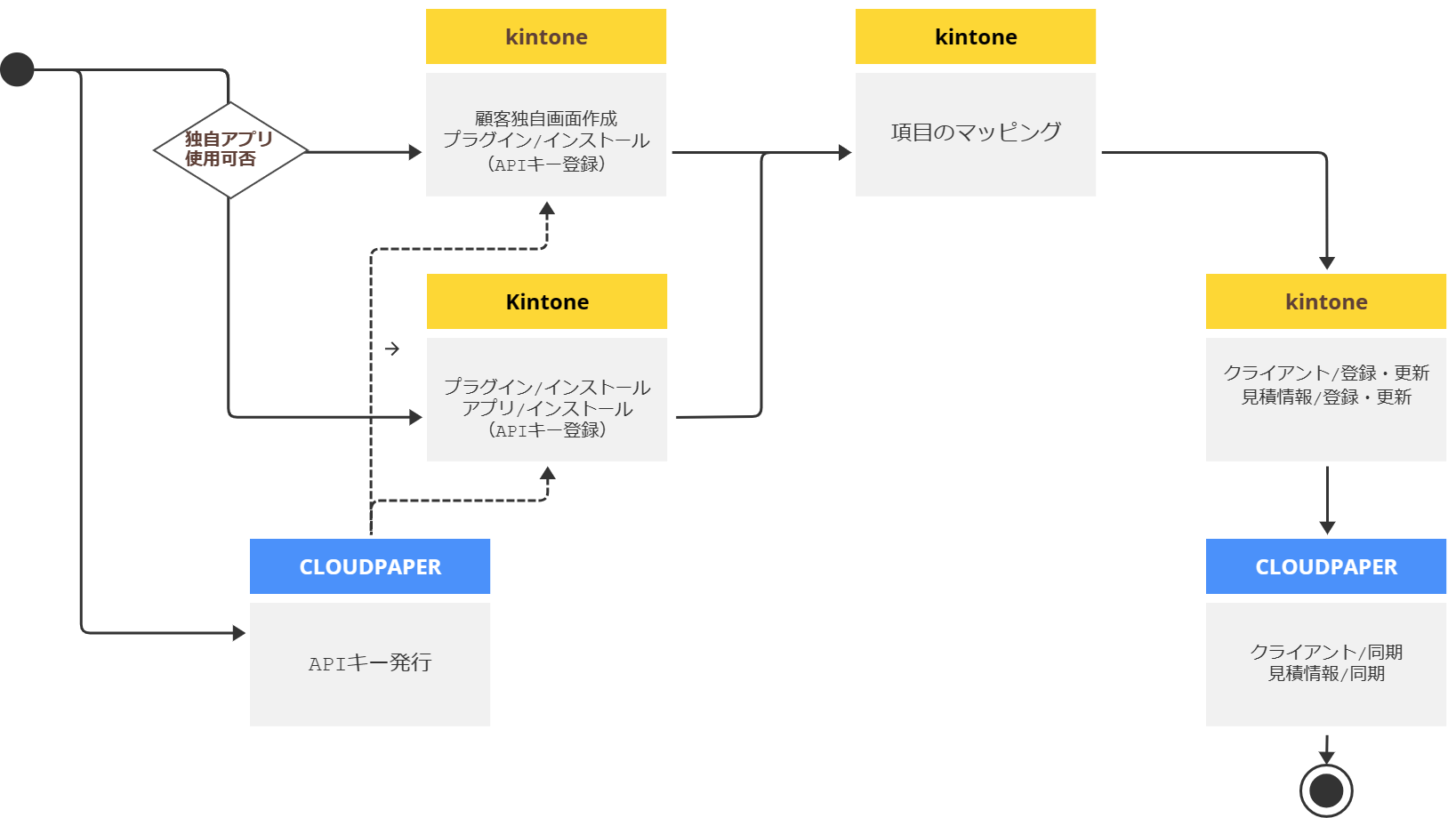
〔kintone連携設定〕
CLOUDPAPERのアプリを使用する場合
1.APIキー発行
- ① CLOUDPAPER のログイン画面にログインする。
- ② 右上の歯車マークをクリックする。
- ③ メニューよりAPIキーを選択する。
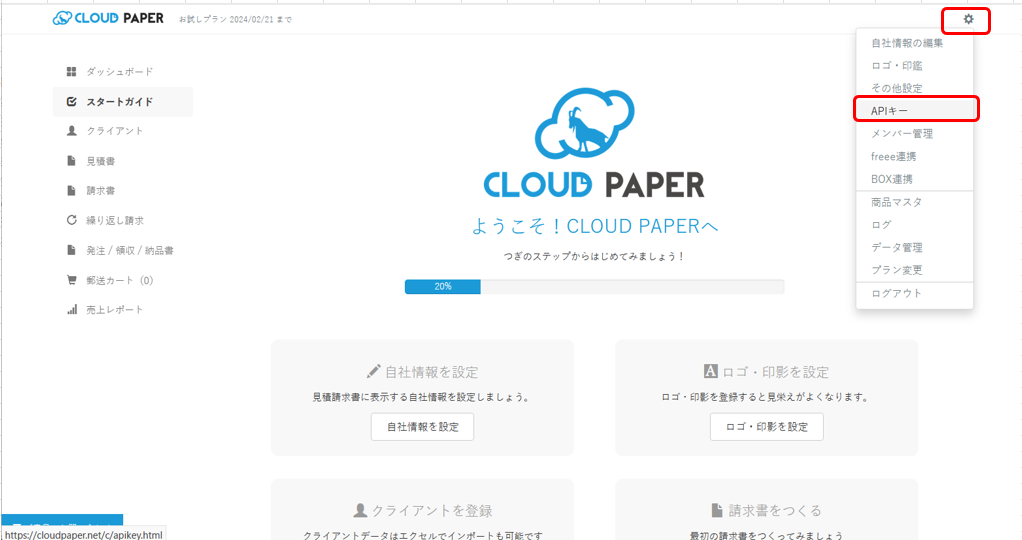
- ④ APIKEY発行 ボタンをクリックする。
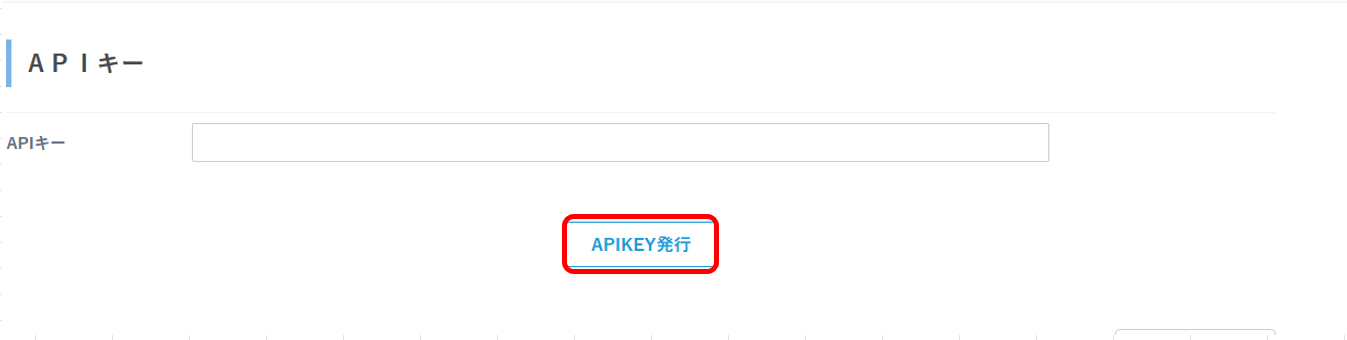
- ⑤ APIKEYが発行されます。
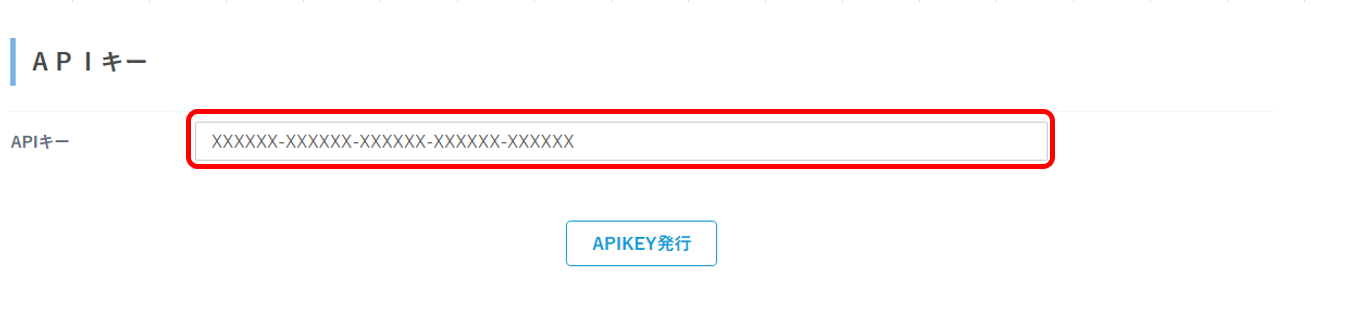
2.プラグインインストール
CLOUDPAPERのkinetone連携画面のリンクより「COUDPAPERクライアントプラグイン.zip」「COUDPAPER見積書プラグイン.zip」「CLOUDPAPER見積書・クライアント.zip」をダンロード頂き、kintoneへのプラグイン・アプリとして追加、設定が必要になります。
※必ずプラグインをインストールした後にアプリをインストールしてください。
- ① kintone画面にて右上の歯車をクリックする
- ② kintoneシステム管理を選択する。
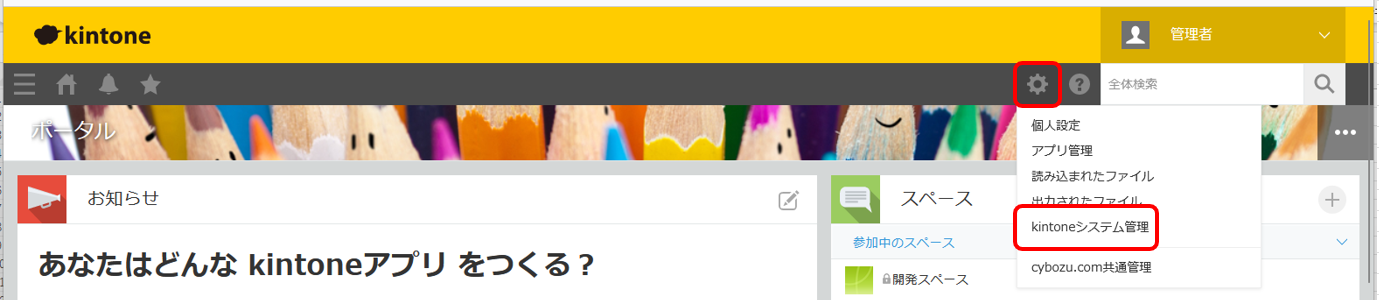
- ② kintoneシステム管理にてその他 プラグインを選択
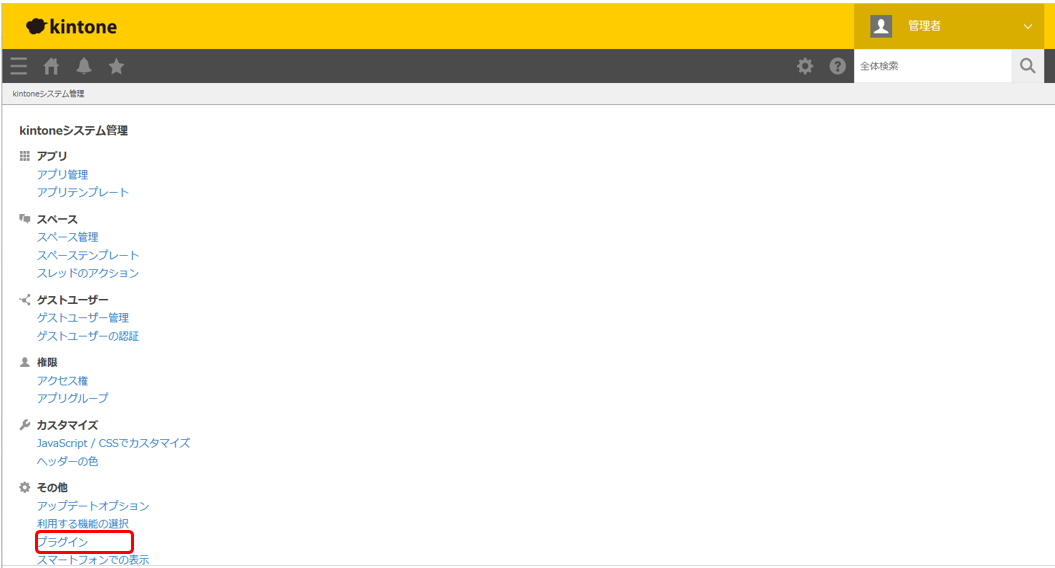
- ③ プラグインにて読み込むを選択
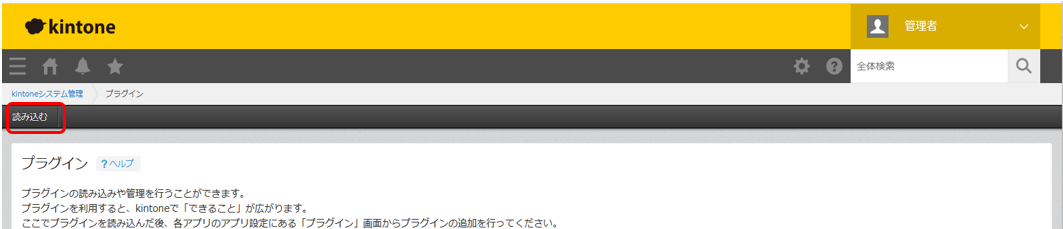
- ④ 参照ボタンにて「COUDPAPERクライアントプラグイン.zip」を選択します。

- ⑤ 読み込むボタンをクリックしプラグインに追加します。
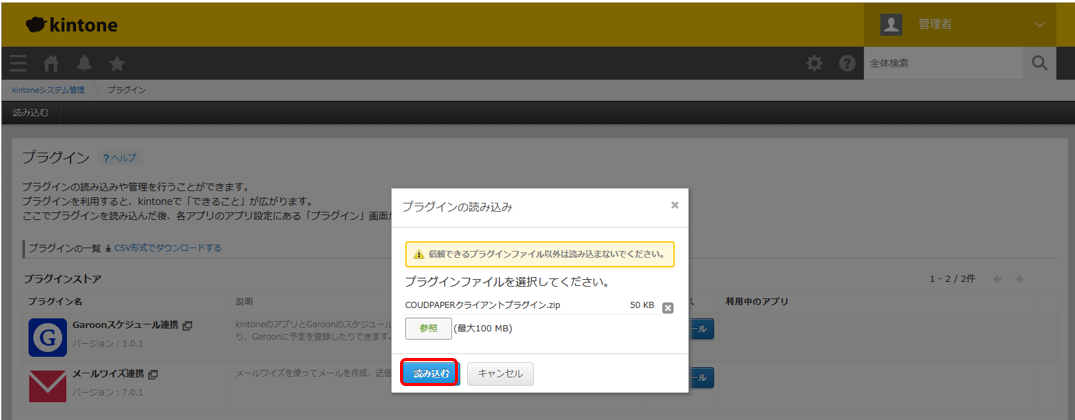
- ⑥プラグイン欄に「CLOUDPAPERクライアント連携」が追加されます。
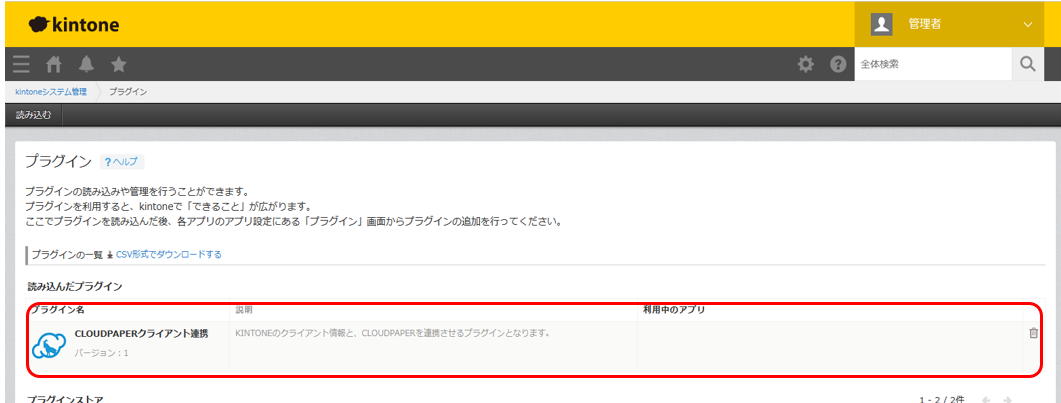
- ⑦「読み込む」を選択
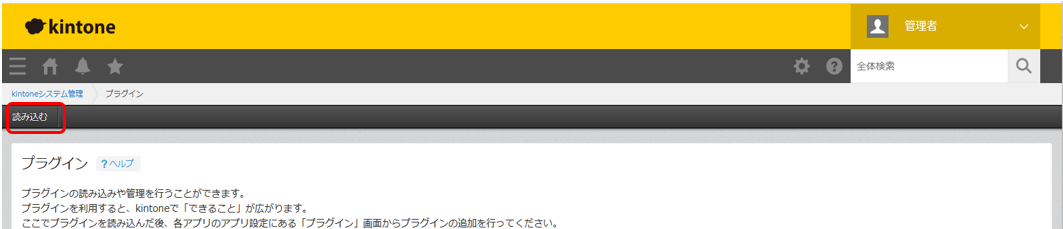
- ⑧「参照」ボタンにて「COUDPAPER見積書プラグイン.zip」を選択します。
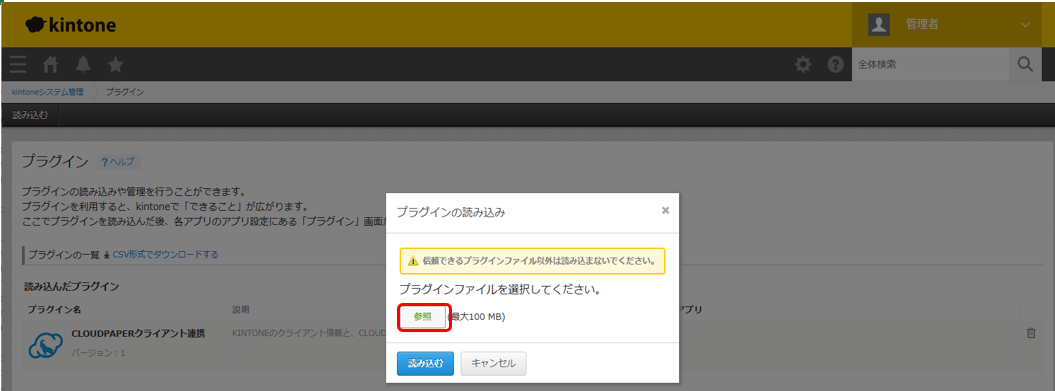
- ⑨「読み込む」ボタンをクリックしプラグインに追加します。
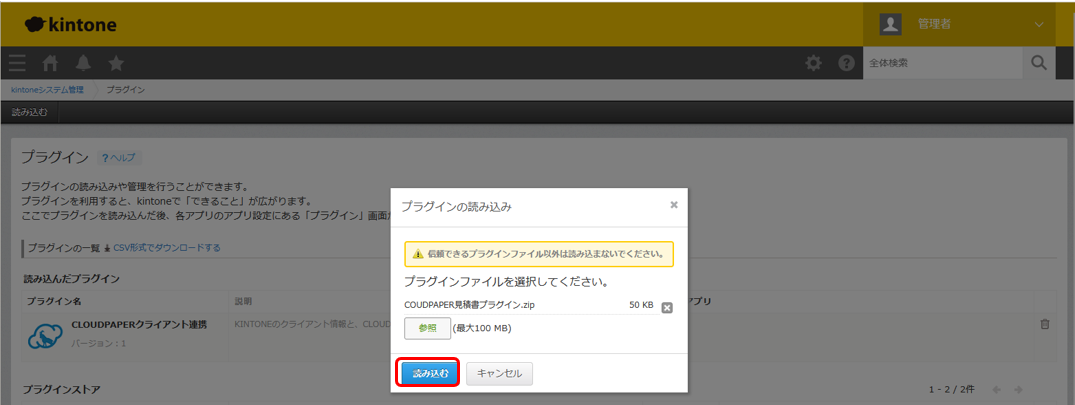
- ⑩プラグイン欄に「CLOUDPAPER見積書連携」が追加されます。
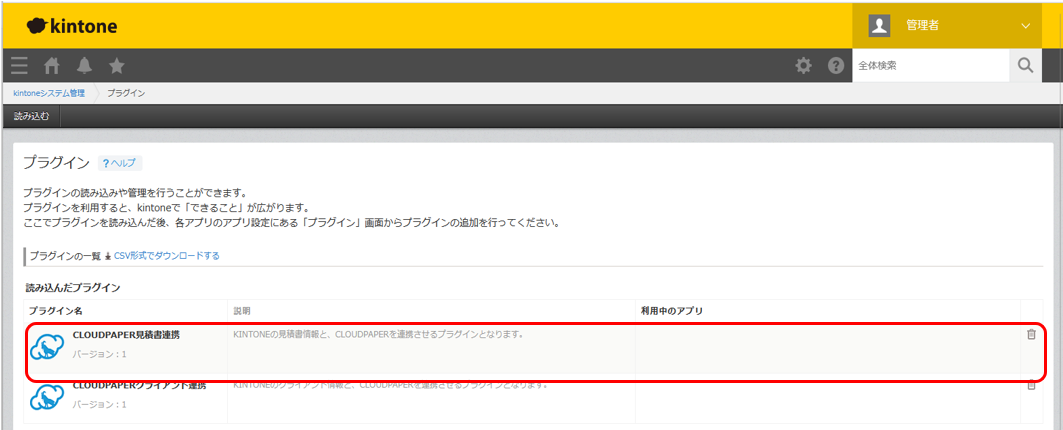
3.アプリインストール
- ① kintone画面にて右上の歯車をクリックする
- ② アプリ管理を選択する。
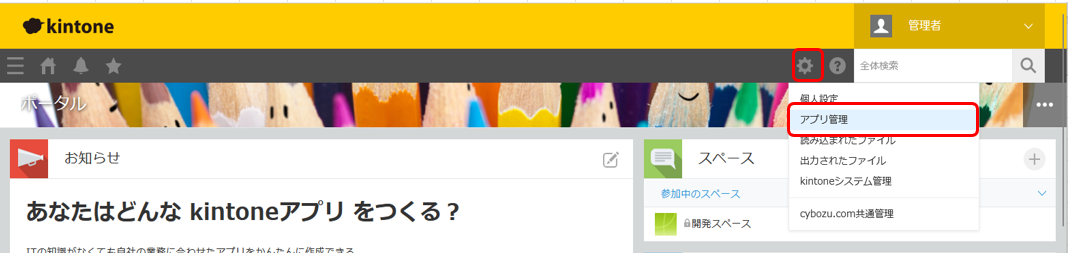
- ③ アプリを作成するを選択する。

- ④ テンプレートファイルを読み込んで作成を選択する。
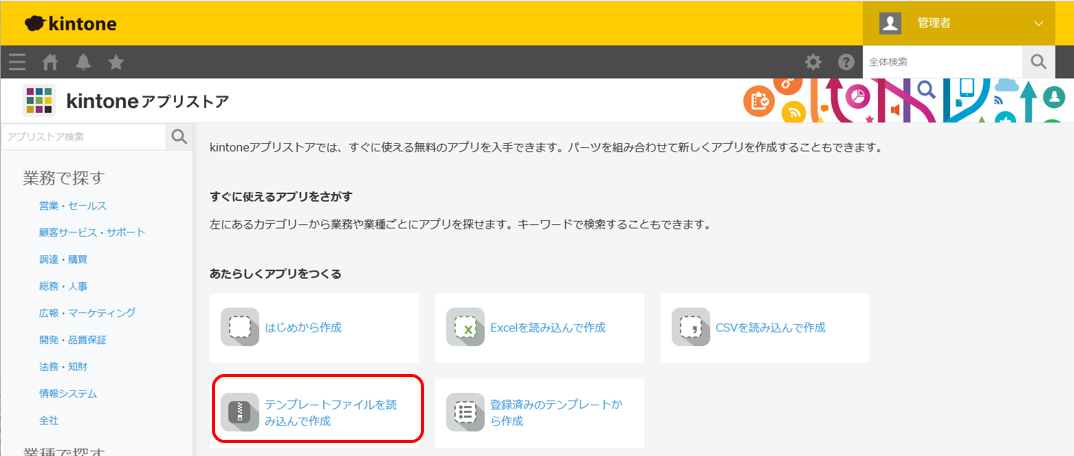
- ⑤ 参照ボタンにて「CLOUDPAPER見積書・クライアント.zip」を選択します。
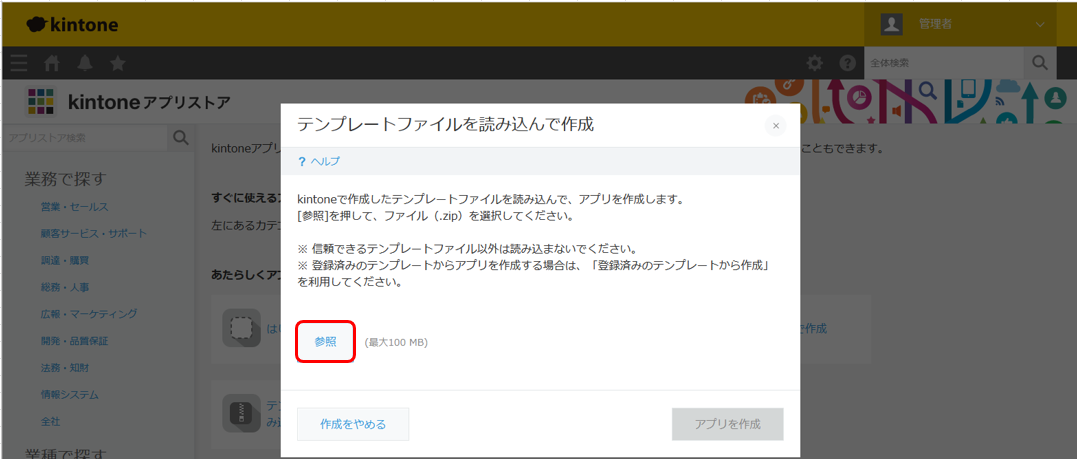
- ⑥ アプリを作成をクリックします。
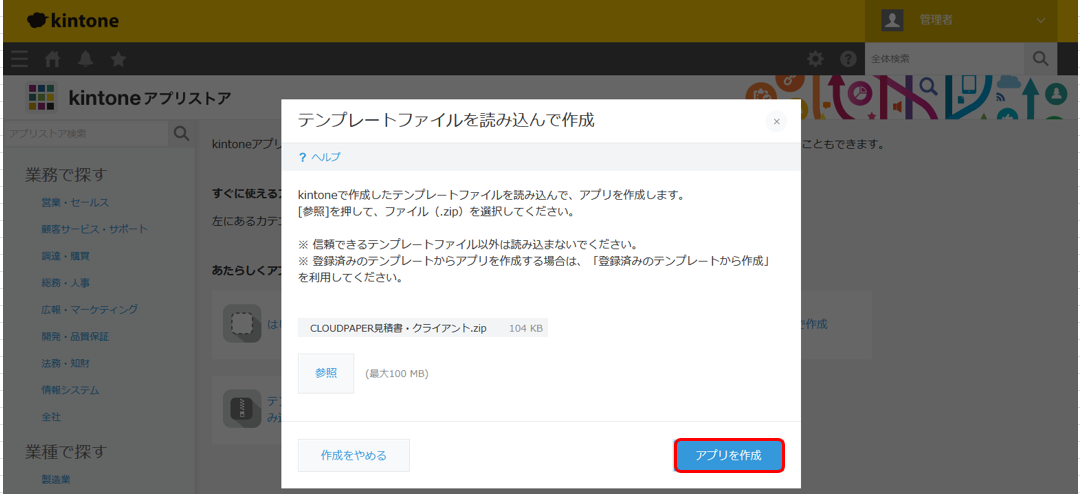
- ⑦ CLOUDPAPERクライアントとCLOUDPAPER見積書が追加されます。
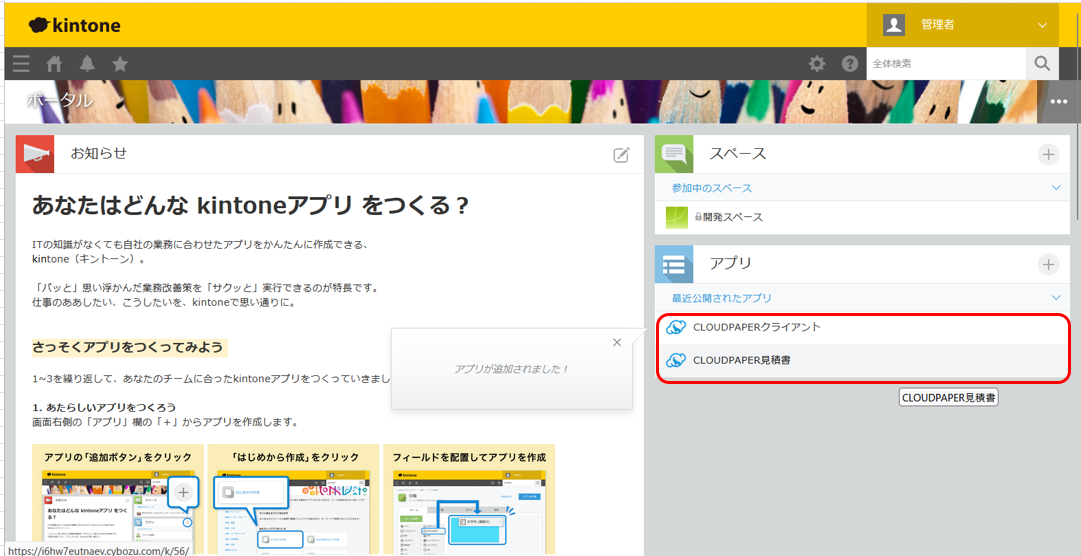
4.APIキー登録
- ① CLOUDPAPERクライアントを選択します。
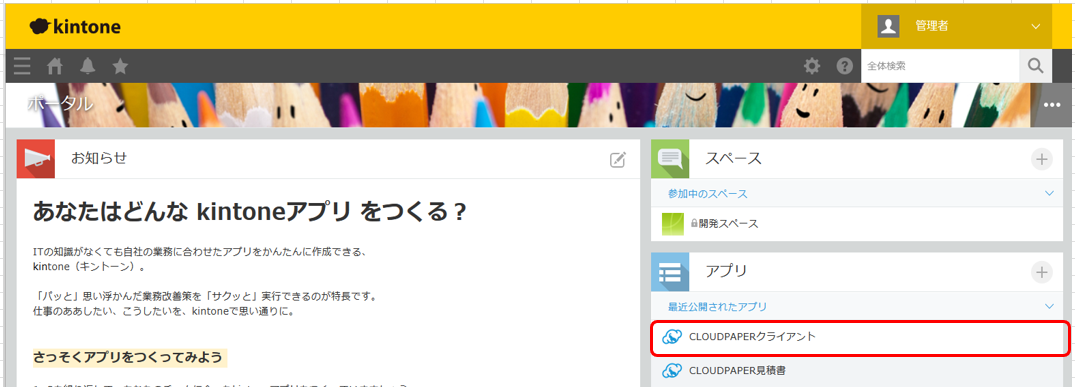
- ② 右上の歯車を選択します。
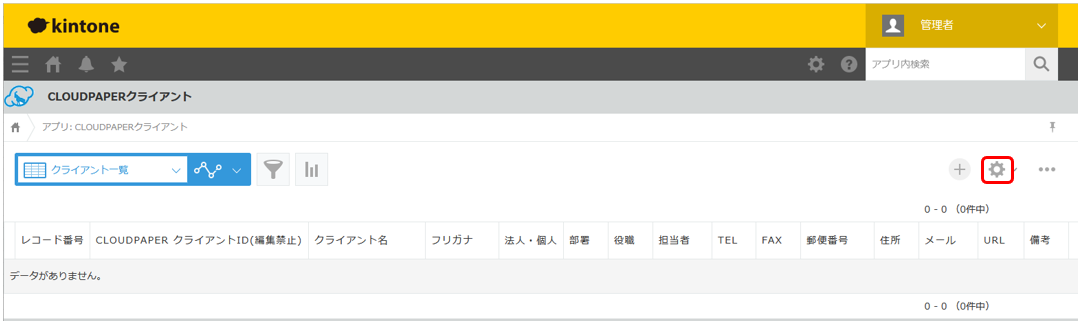
- ③ 設定を選択します。
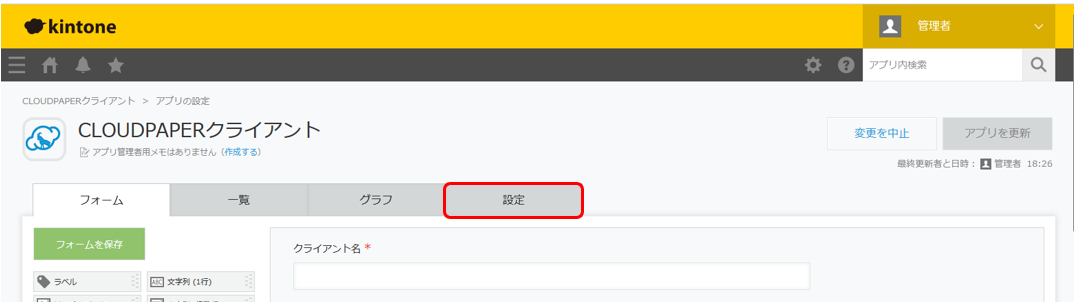
- ④ プラグインを選択します。
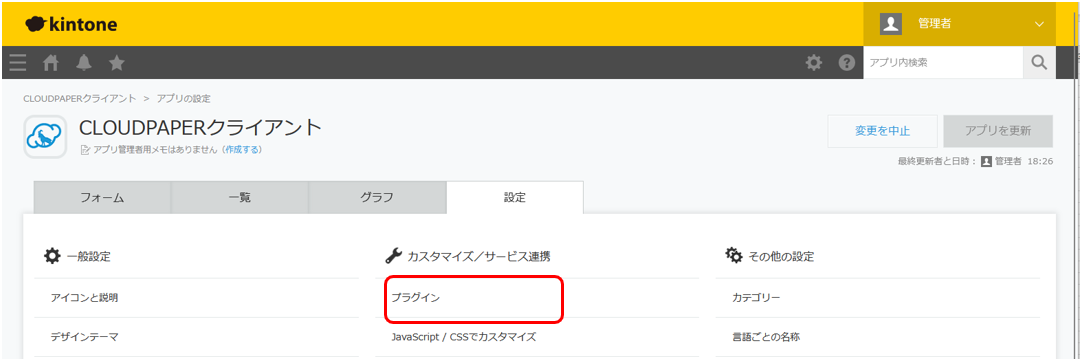
- ⑤ 歯車を選択します。
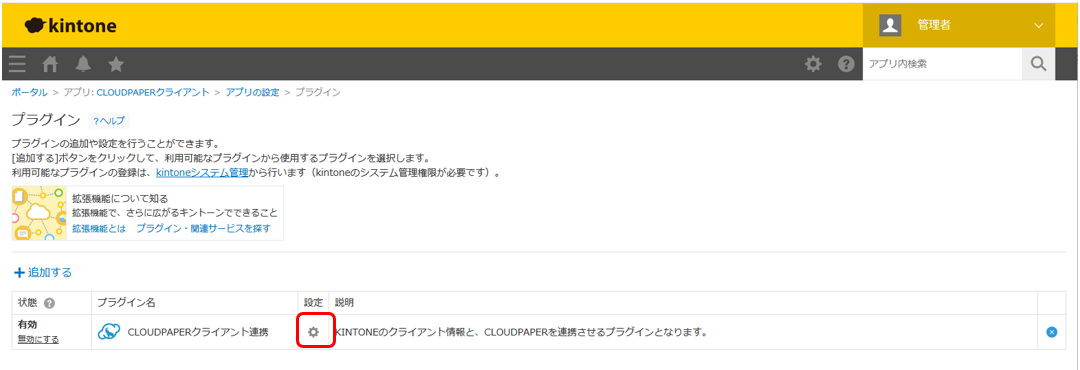
- ⑥ 1 APIキー発行の⑤にて取得したAPIキーを入力します。
- ⑦ APIキー保存をクリックします。
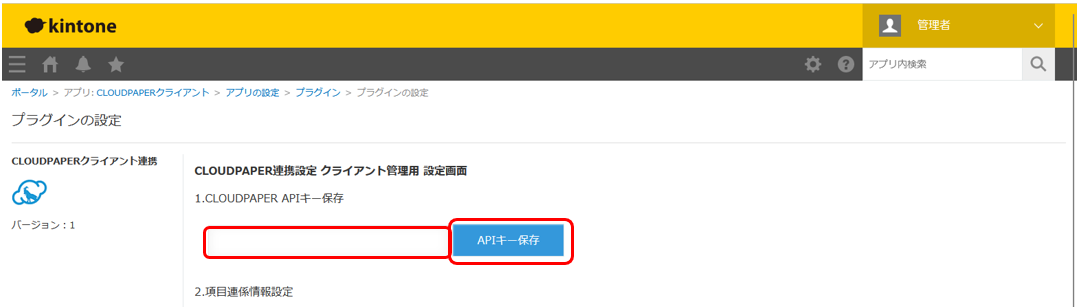
- ⑧ OKをクリックします。
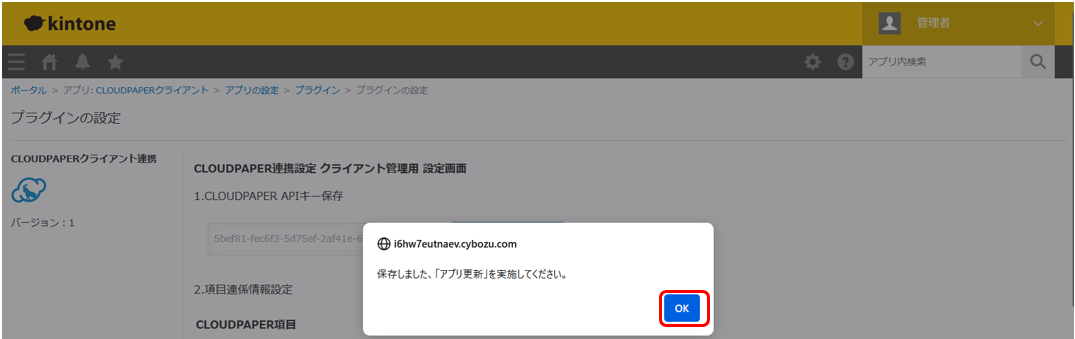
- ⑨ アプリを更新をクリックします。
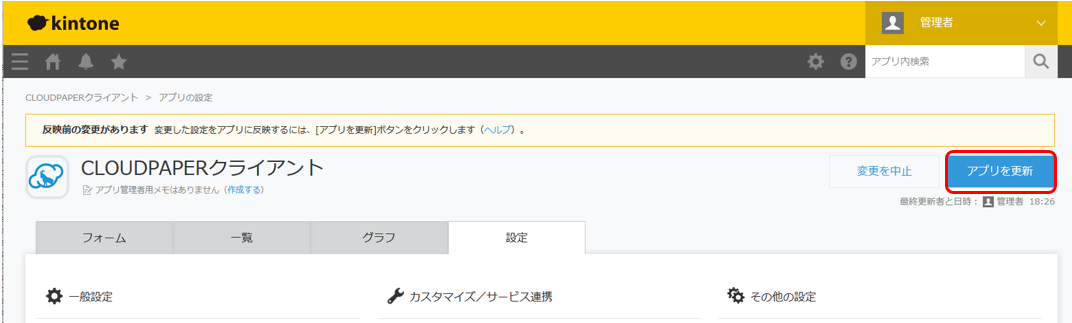
- ⑩ アプリを更新をクリックします。
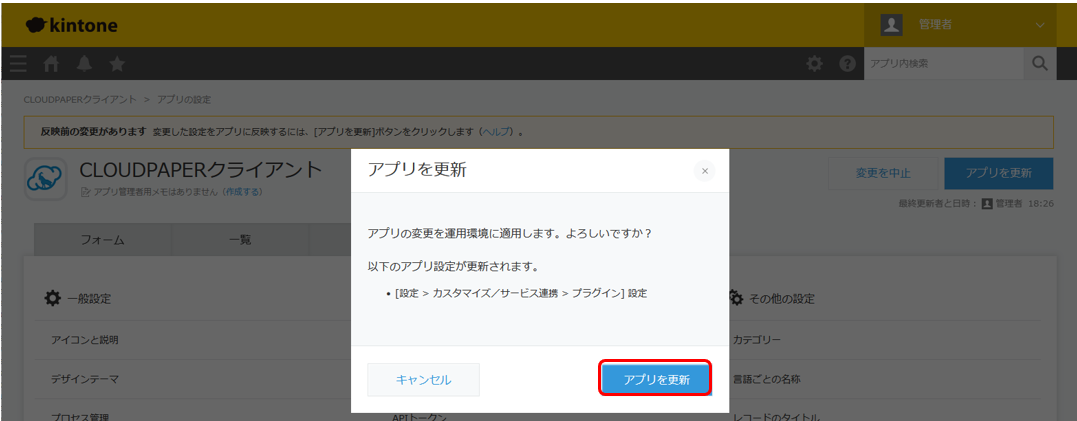
- ⑪ 家のマークアイコンをクリックします。
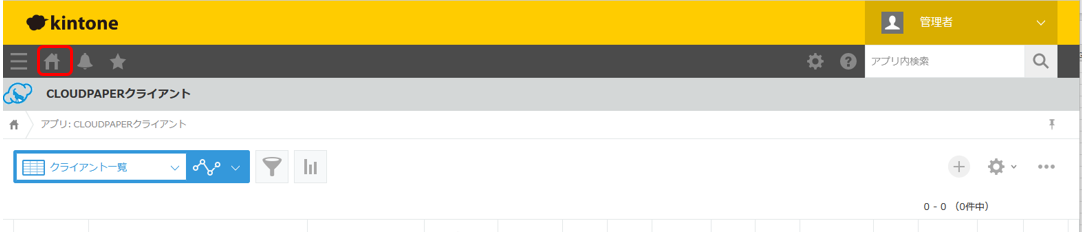
- ⑫ CLOUDPAPER見積書を選択します。
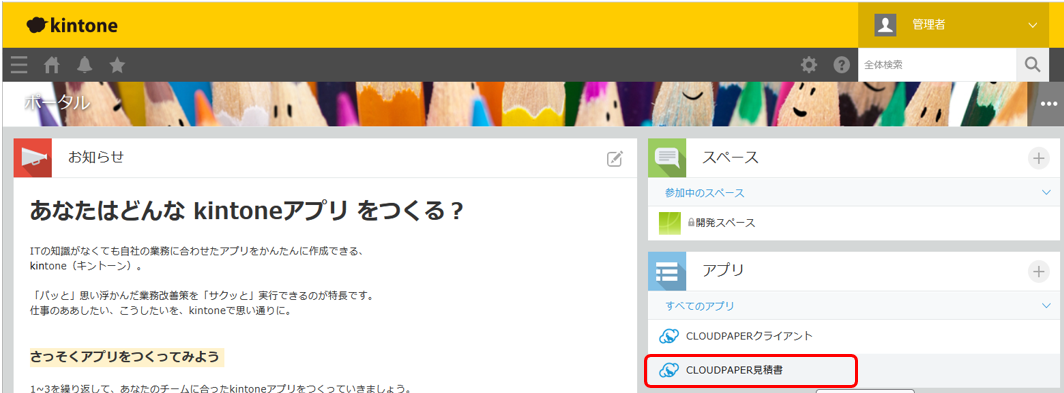
- ⑬ 右上の歯車を選択します。
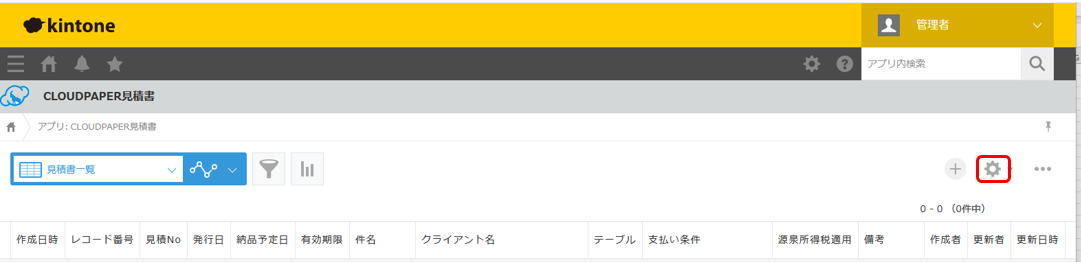
- ⑭ 設定を選択します。
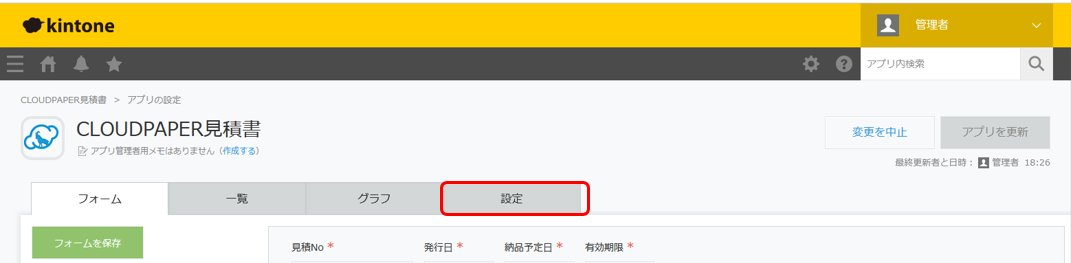
- ⑮ プラグインを選択します。

- ⑯ 歯車を選択します。
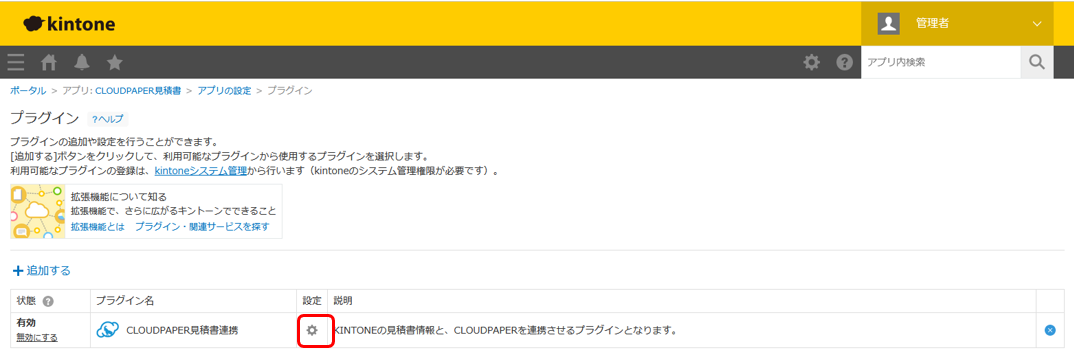
- ⑰ 1 APIキー発行の⑤にて取得したAPIキーを入力します。
- ⑱ APIキー保存をクリックします。
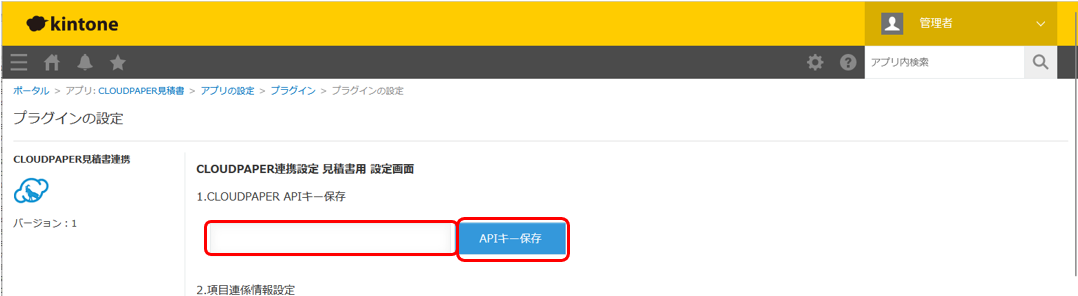
- ⑲ OKをクリックします。
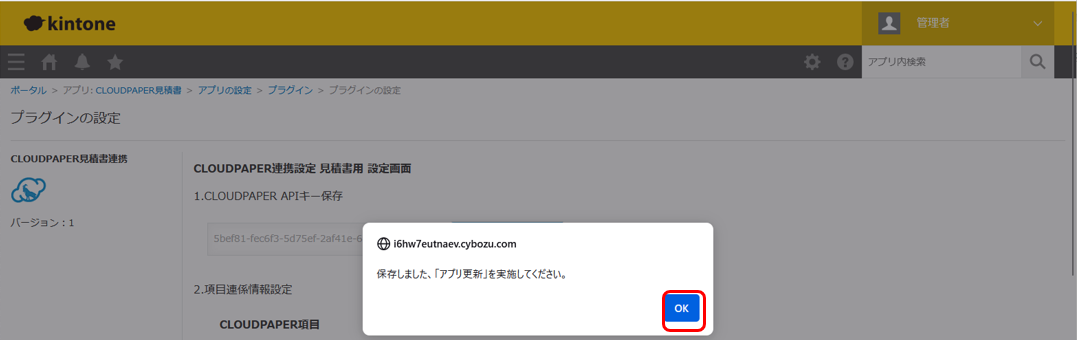
- ⑳ アプリを更新をクリックします。

- ㉑ アプリを更新をクリックします。
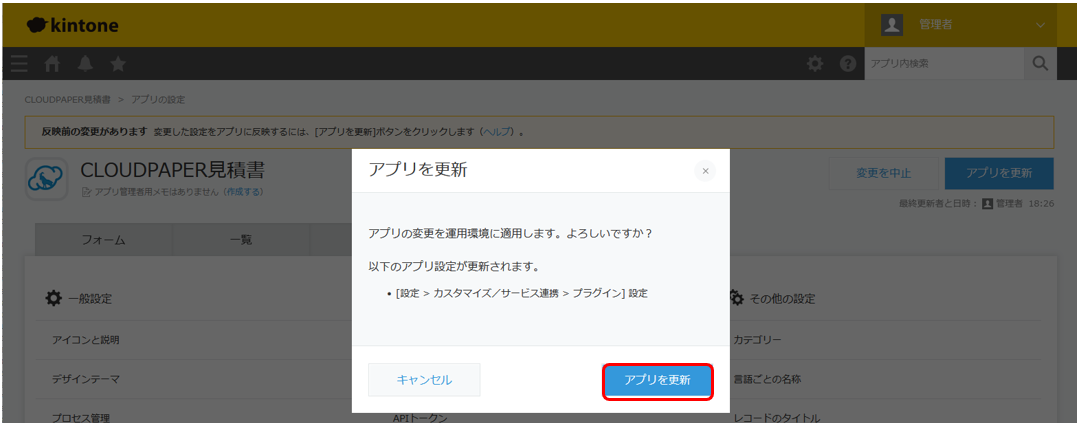
5.項目のマッピング
- ① CLOUDPAPERクライアントを選択します。
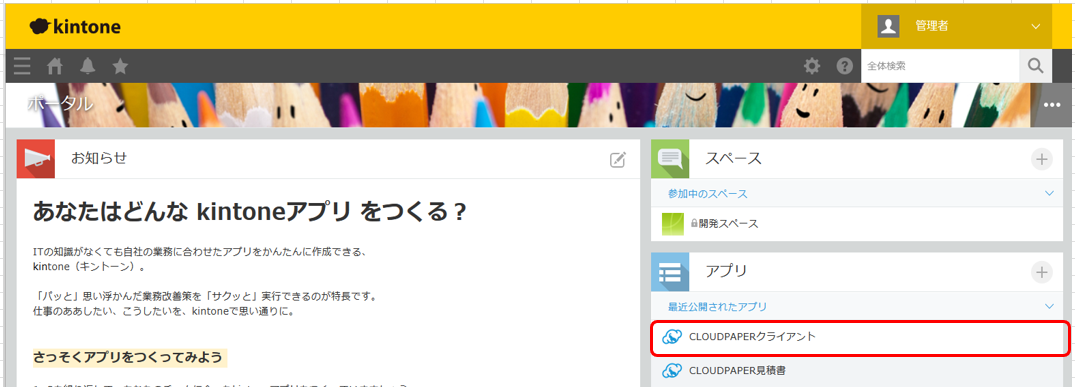
- ② 右上の歯車を選択します。
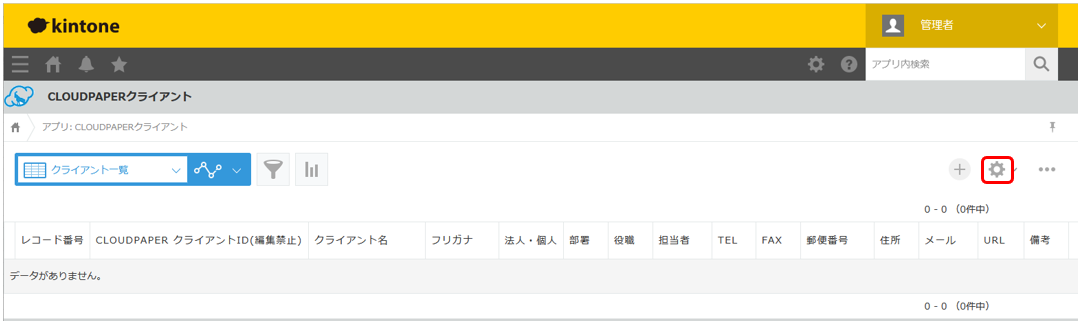
- ③ 設定を選択します。
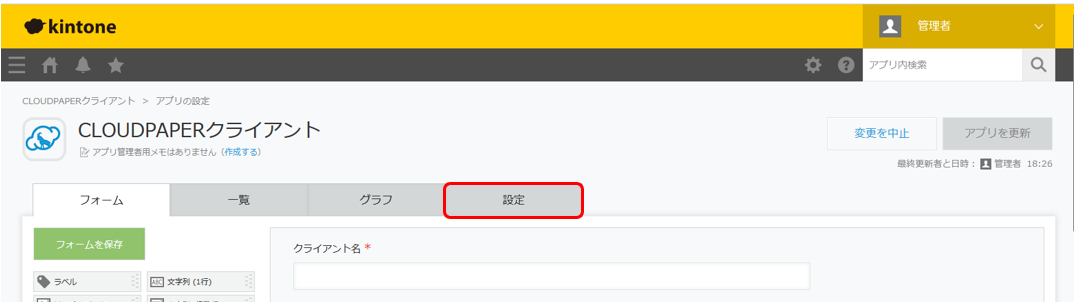
- ④ プラグインを選択します。
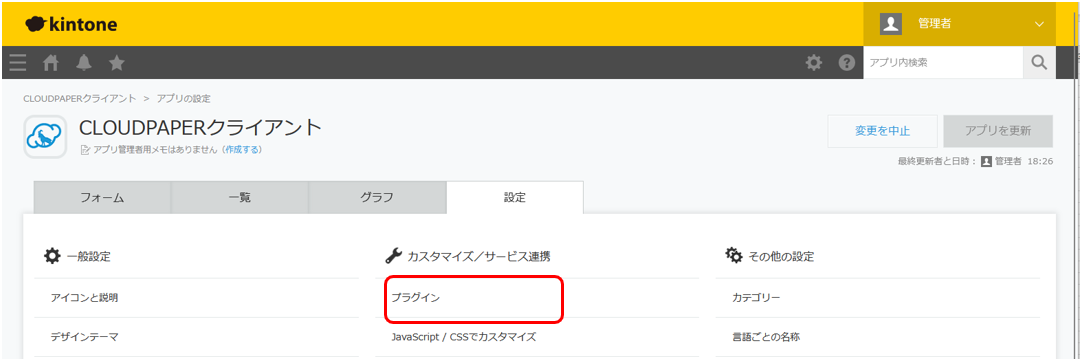
- ⑤ 歯車を選択します。
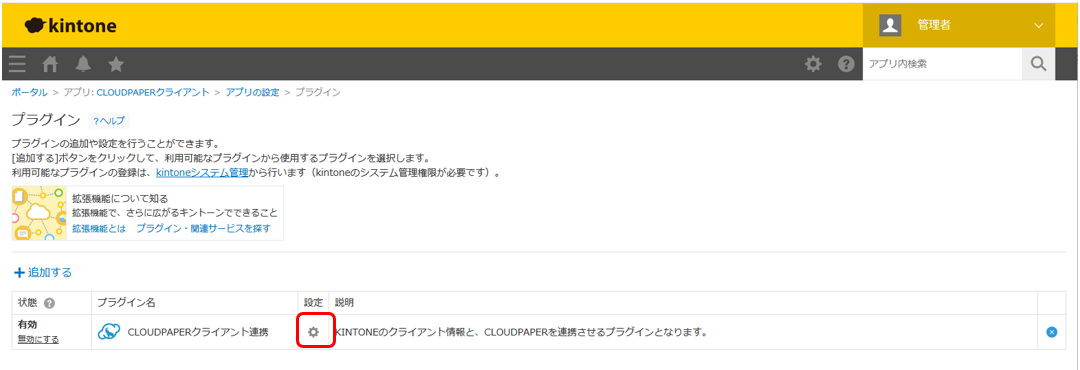
- ⑥ 設定を保存をクリックします。
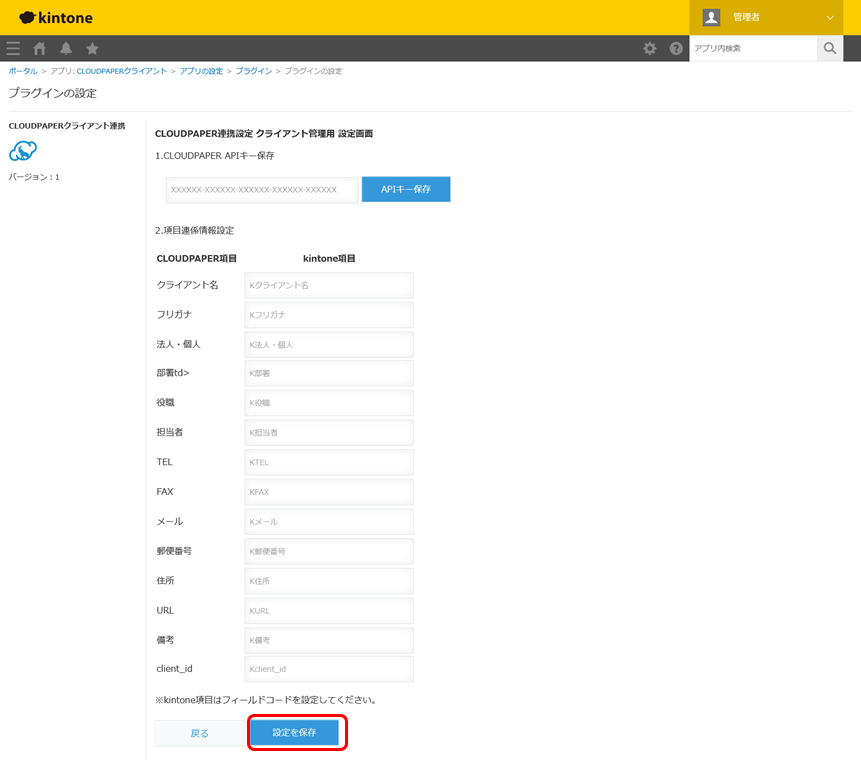
- ⑦ OKをクリックします。
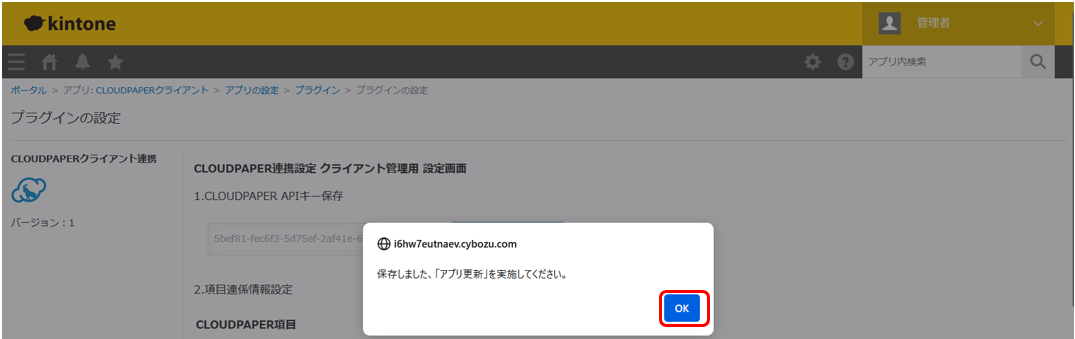
- ⑧ アプリを更新をクリックします。
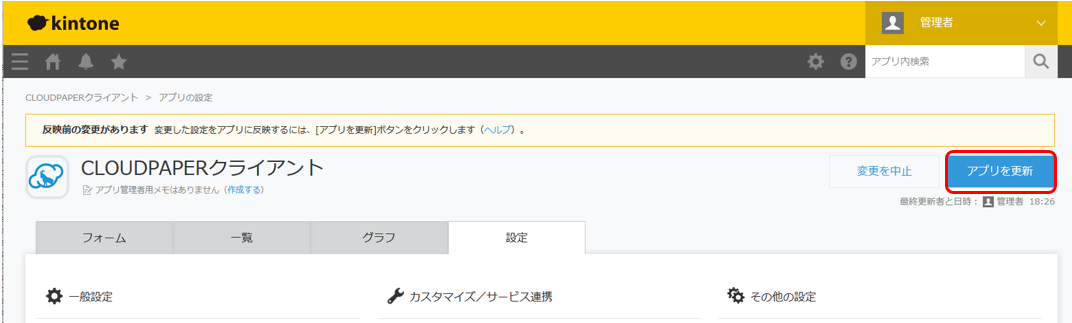
- ⑨ アプリを更新をクリックします。
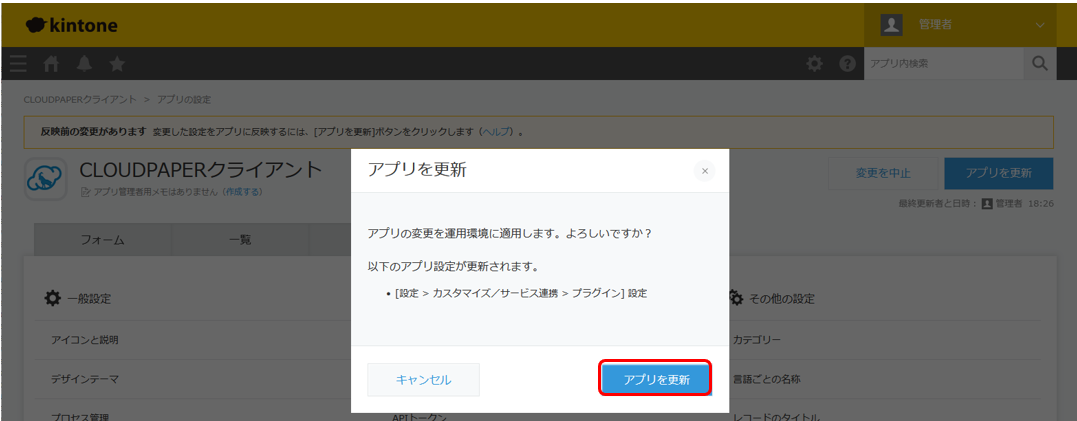
- ⑩ 家のマークアイコンをクリックします。
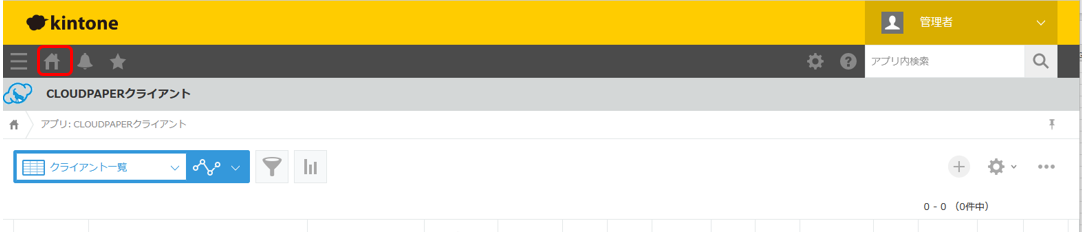
- ⑪ CLOUDPAPER見積書を選択します。
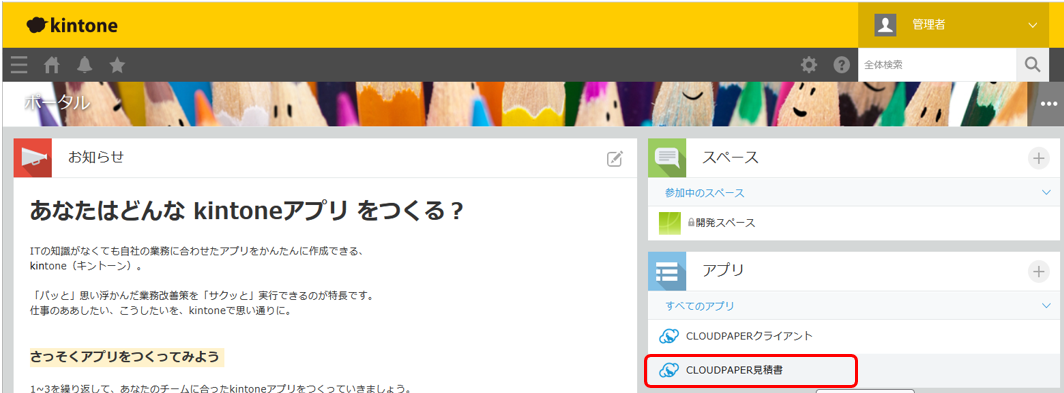
- ⑫ 右上の歯車を選択します。
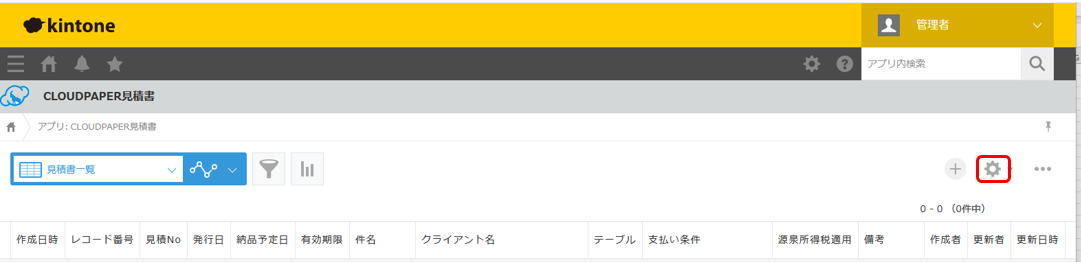
- ⑬ 設定を選択します。
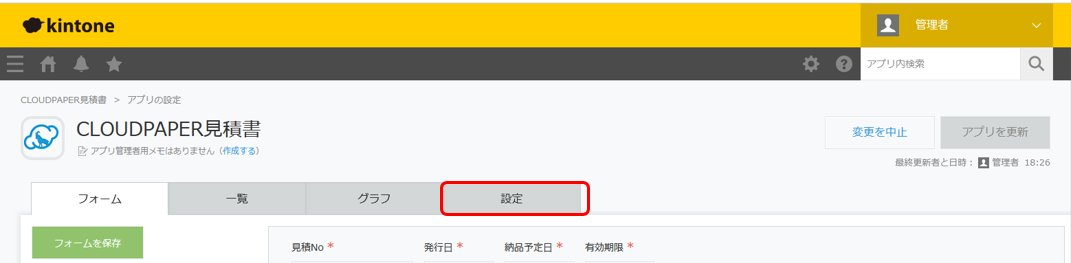
- ⑭ プラグインを選択します。

- ⑮ 歯車を選択します。
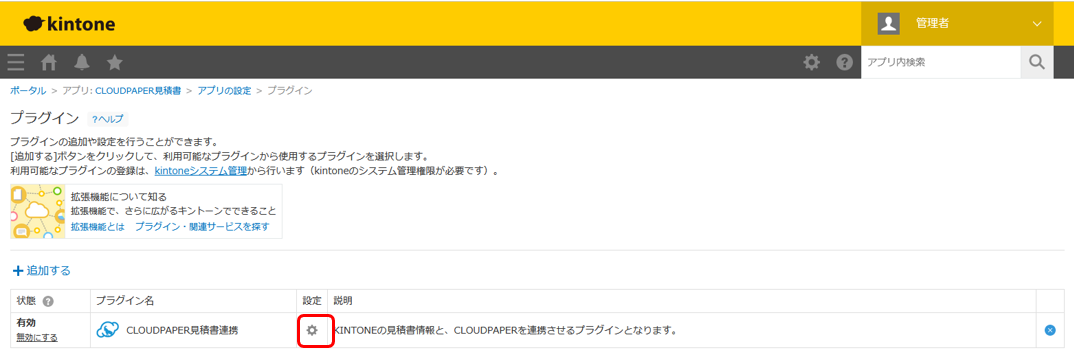
- ⑯ 設定を保存をクリックします。
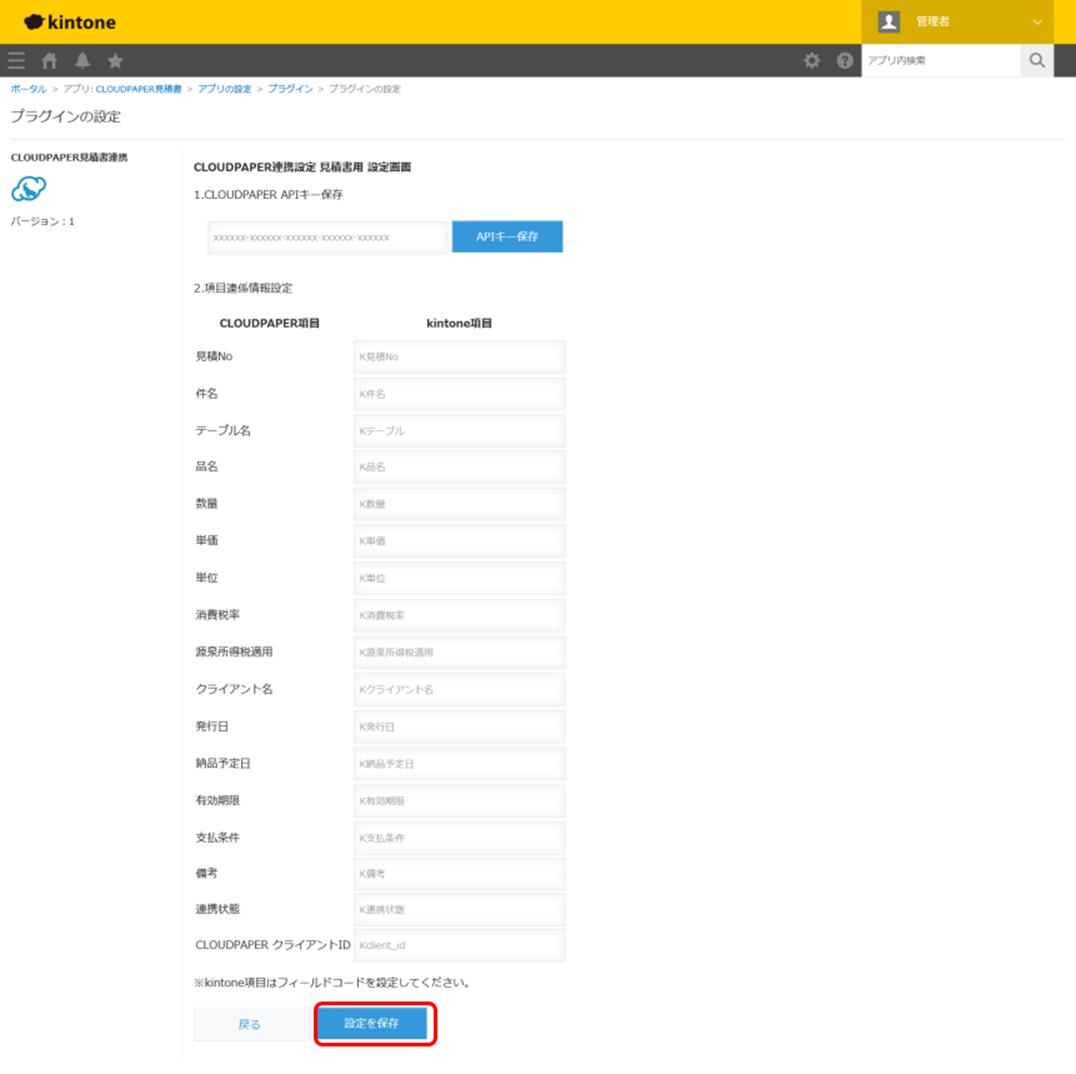
- ⑰ OKをクリックします。
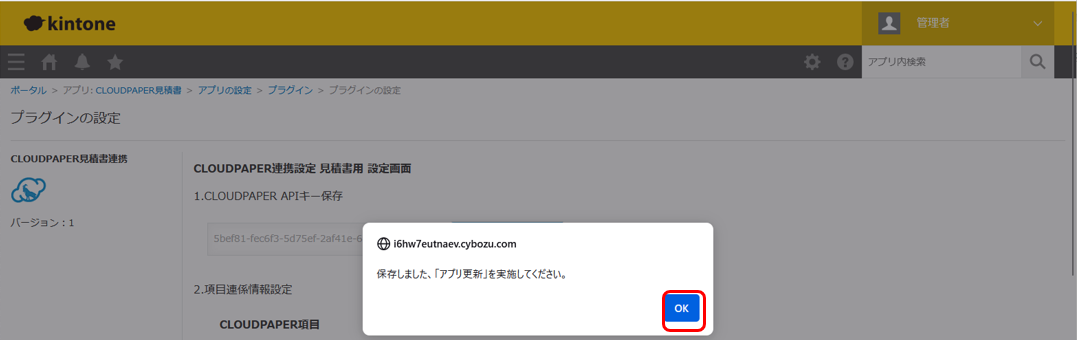
- ⑱ アプリを更新をクリックします。

- ⑲ アプリを更新をクリックします。
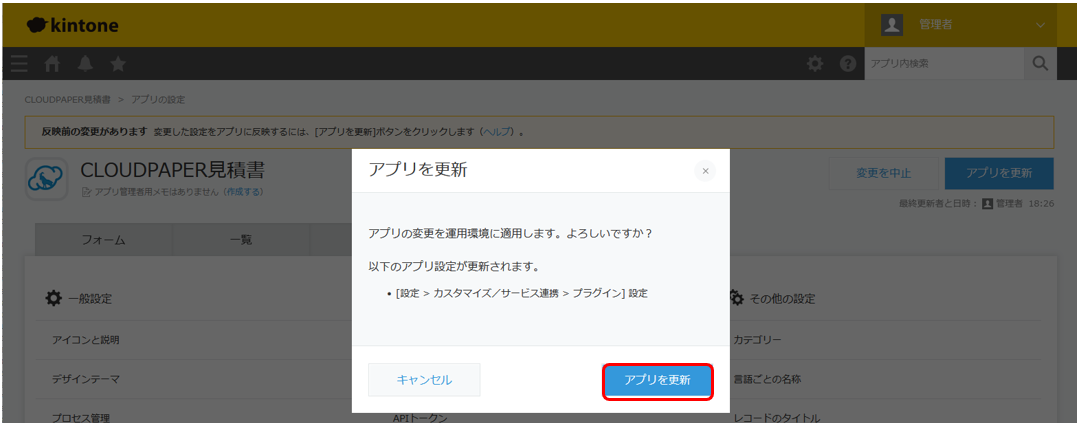
お客さまが独自の画面に作成した画面を使用するケース
1.APIキー発行
- CLOUDPAPERのアプリを使用する場合 1.APIキー発行 と同様
2.プラグインインストール
- CLOUDPAPERのアプリを使用する場合 2.プラグインインストール と同様
3.独自画面作成
- お客様の仕様に合わせてアプリを作成ください。一部、仕様に制限がございますので「5.項目のマッピング」を確認願います。
4.APIキー登録
- ①APIキー登録 と同様
5.項目のマッピング
- 独自に作成したクライアントには下記の項目を準備し設定する必要がある。
| CLOUDPAPER項目 | 内容 | kintone項目(フィールドコード) |
|---|---|---|
| クライアント名 | 必須項目 最大200文字 | Kクライアント名 |
| フリガナ | Kフリガナ | |
| 法人・個人 | 法人 個人 のいずれかを指定する。 |
K法人・個人 |
| 部署 | K部署 | |
| 役職 | K役職 | |
| 担当者 | K担当者 | |
| TEL | KTEL | |
| FAX | KFAX | |
| メール | Kメール | |
| 郵便番号 | K郵便番号 | |
| 住所 | K住所 | |
| URL | KURL | |
| 備考 | K備考 | |
| CLOUDPAPER クライアントID(編集禁止) | 連携制御用項目 | Kclient_id |
- ②独自に作成した見積書には下記の項目を準備し設定する必要がある。
| CLOUDPAPER項目 | 内容 | kintone項目(フィールドコード) | |
|---|---|---|---|
| 見積書No | 必須項目 最大200文字 | K見積No | |
| 発行日 | 必須項目 yyyy/mm/dd形式の日付 | K発行日 | |
| 納品予定日 | yyyy/mm/dd形式の日付 | K納品予定日 | |
| 有効期限 | yyyy/mm/dd形式の日付 | K有効期限 | |
| クライアント名 | クライアントの連携にて取得するクライアント名と同じ内容を設定する。 | Kクライアント名 | |
| CLOUDPAPER クライアントID | クライアントの連携にて取得するCLOUDPAPER クライアントIDと同じ値 | Kclient_id | |
| 件名 | 最大200文字 | K件名 | |
| テーブル | Kテーブル | ||
| 品名 | 画面の項目はテーブル内に品名が設定されている形式である必要がある。 | K品名 | |
| 数量 | 画面の項目はテーブル内に数量が設定されている形式である必要がある。 | K数量 | |
| 単位 | 画面の項目はテーブル内に単位が設定されている形式である必要がある。 | K単位 | |
| 単価 | 画面の項目はテーブル内に単価が設定されている形式である必要がある。 | K単価 | |
| 消費税率 | 画面の項目はテーブル内に消費税率が設定されている形式である必要がある。 1:5% 2:8% 3:軽減税率8% 4:10% |
K消費税率 | |
| 源泉所得税適用 | 1:源泉所得税適用有り 無指定の場合は源泉所得税適用なし |
K源泉所得税適用 | |
| 支払い条件 | K支払条件 | ||
| 備考 | K備考 | ||
| 連携状態 | 連携制御用項目、プラグインのみが編集する項目 | K連携状態 | |
上記対応表に従って作成した項目を下記の画面(表示する手順はCLOUDPAPERのアプリを使用する場合 5.項目のマッピングを参考にしてください。)に入力し、設定を保存をクリックする。
〔kintone連携〕
CLOUDPAPERのアプリを使用する場合の登録・変更方法
1.クライアントの登録
- ① CLOUDPAPERクライアントのアプリをクリックする。
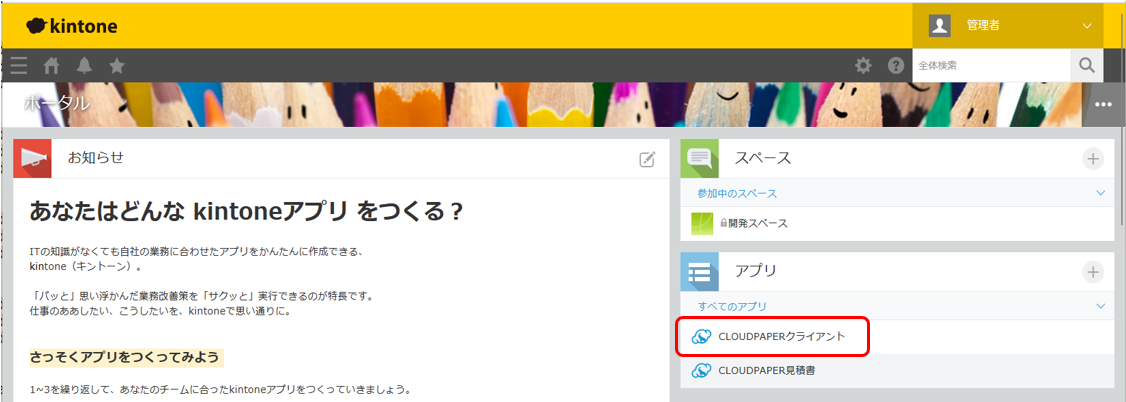
- ② 左上の+マークをクリックする。
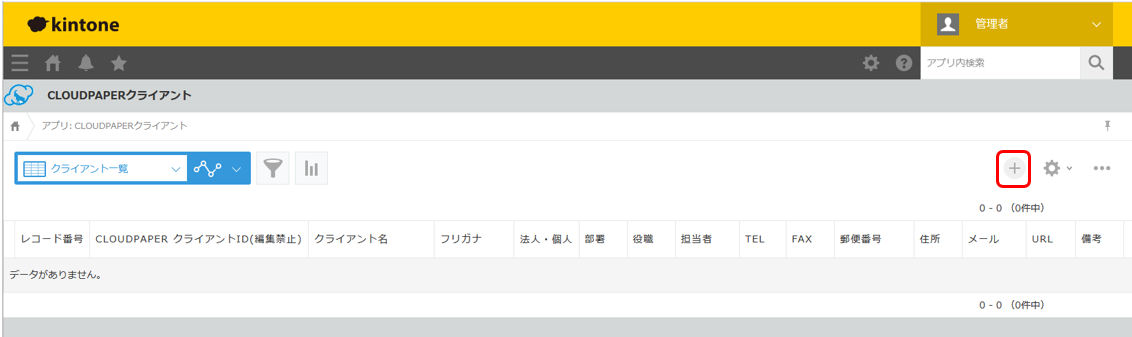
- ③ 必要な項目を入力して、保存をクリックする。
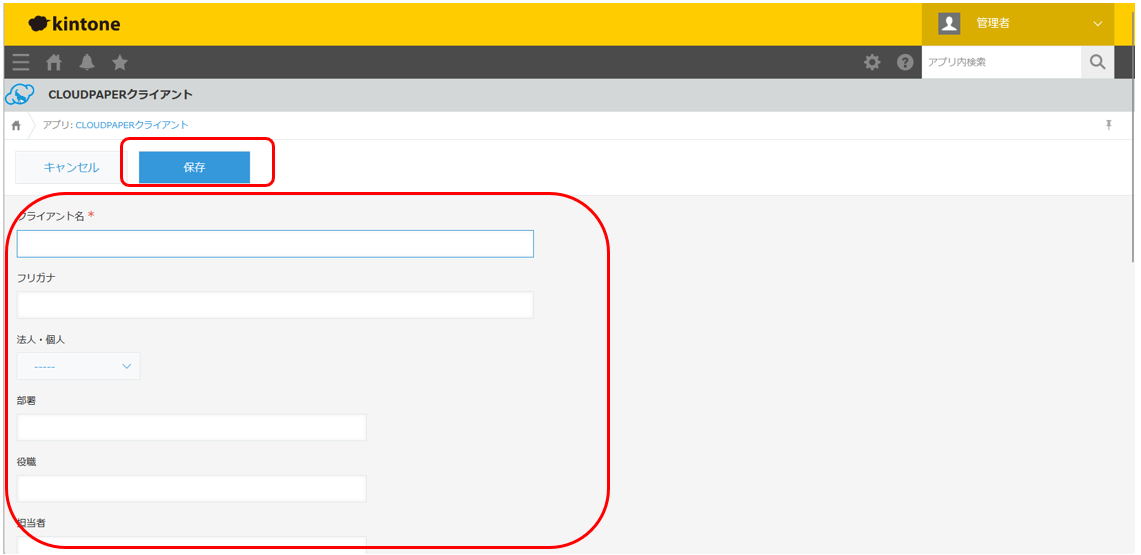
- ④ CLOUDPAPERに反映される
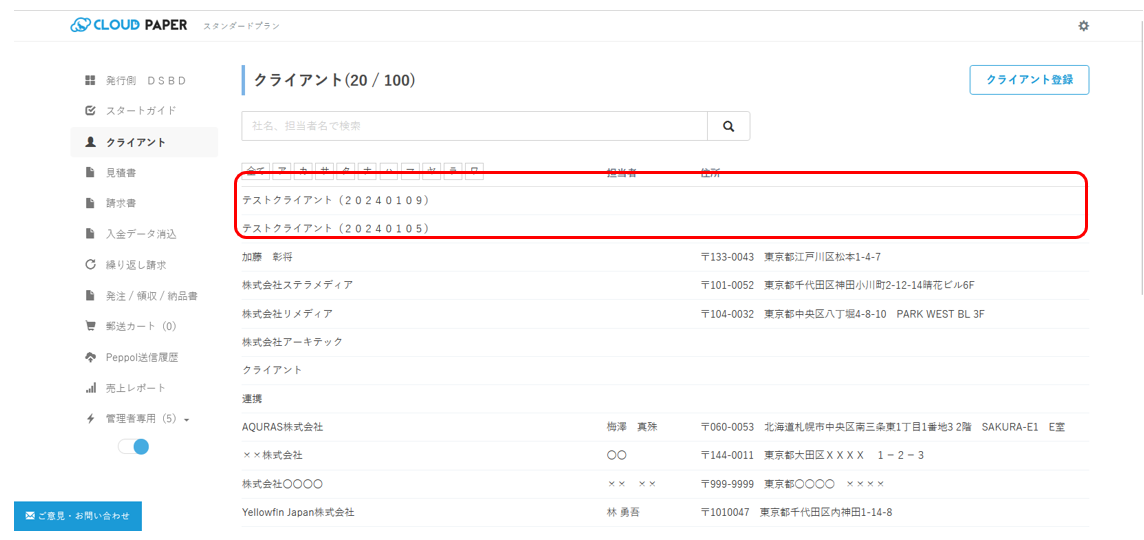
2.見積書の登録
- ① CLOUDPAPER見積書のアプリをクリックする。
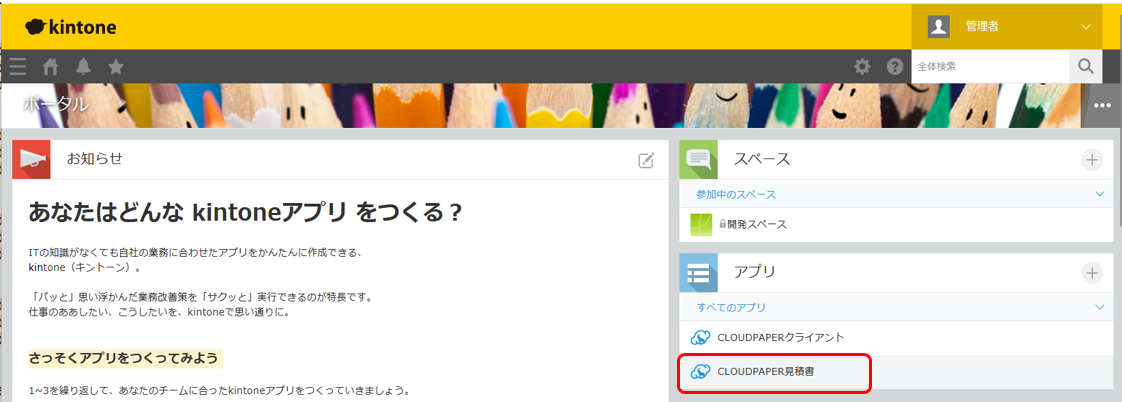
- ② 左上の+マークをクリックする。
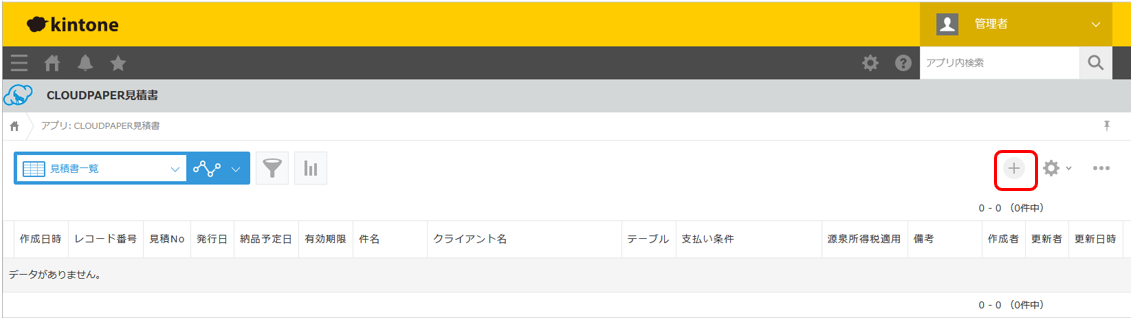
- ③ 取得をクリックする。
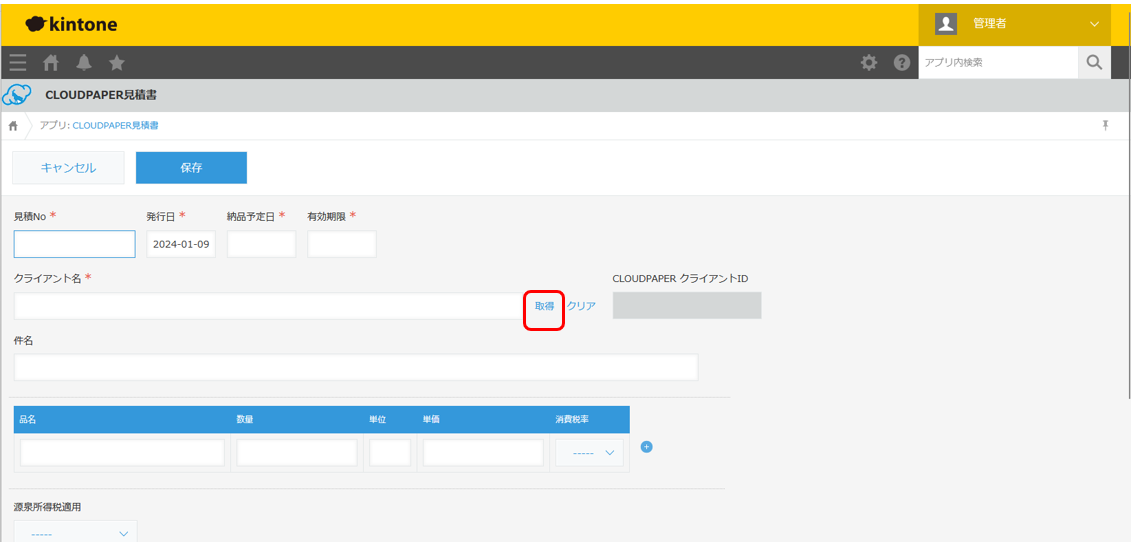
- ④ クライアントの一覧が表示されるので選択をクリックする。
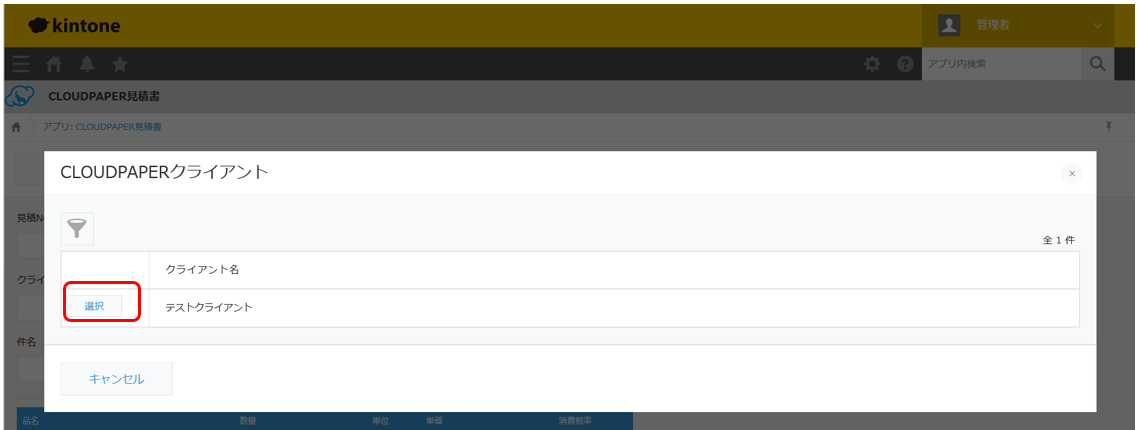
- ⑤ 品名・数量・単位・単価・消費税率の行を追加したい場合は+をクリックする。
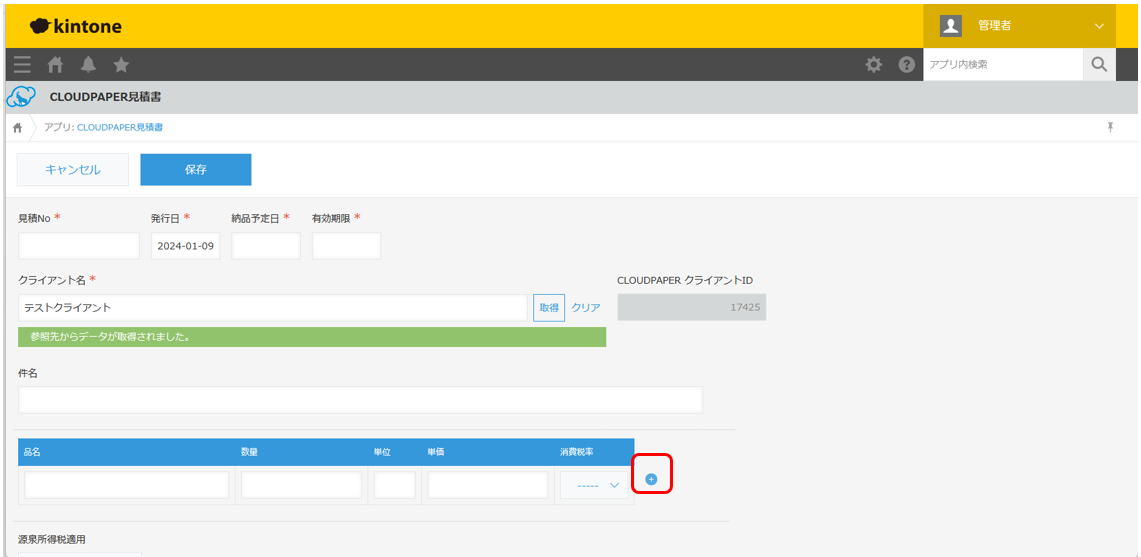
- ⑥ 必要な項目を入力して保存をクリックする。
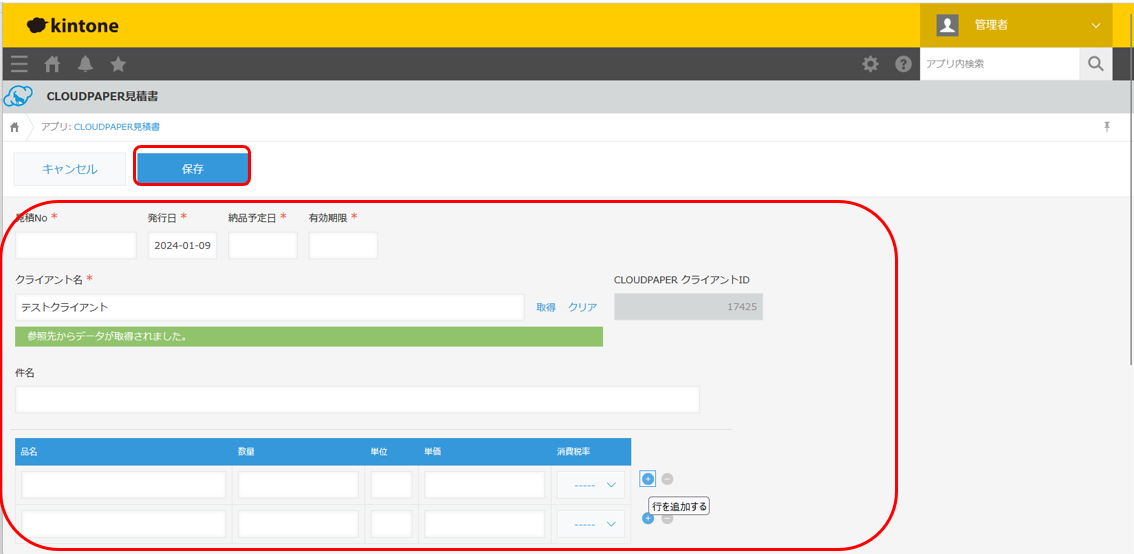
- ⑦ CLOUDPAPERに反映される
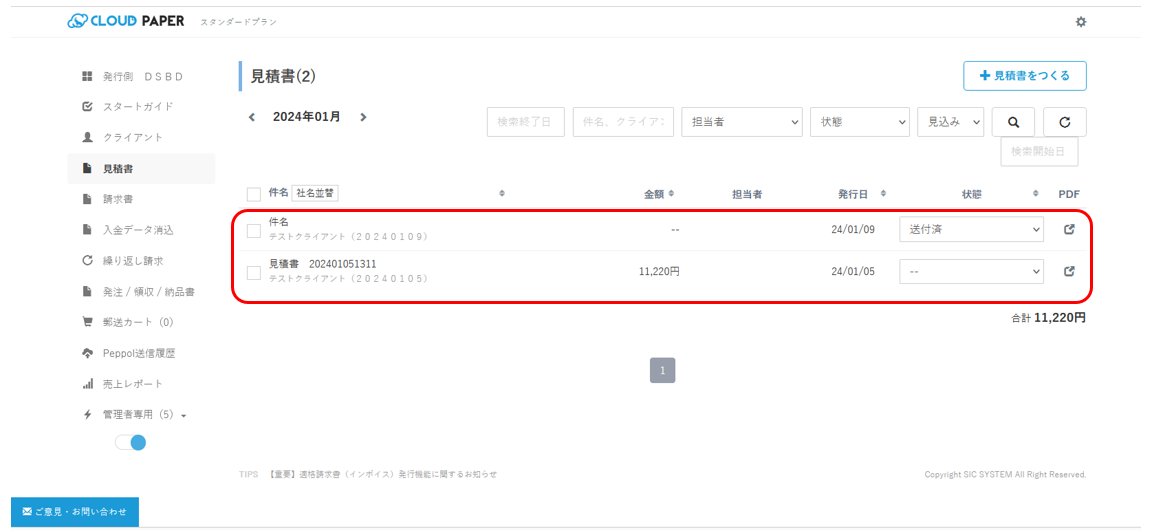
3.クライアントの変更
- ① CLOUDPAPERクライアントのアプリをクリックする。
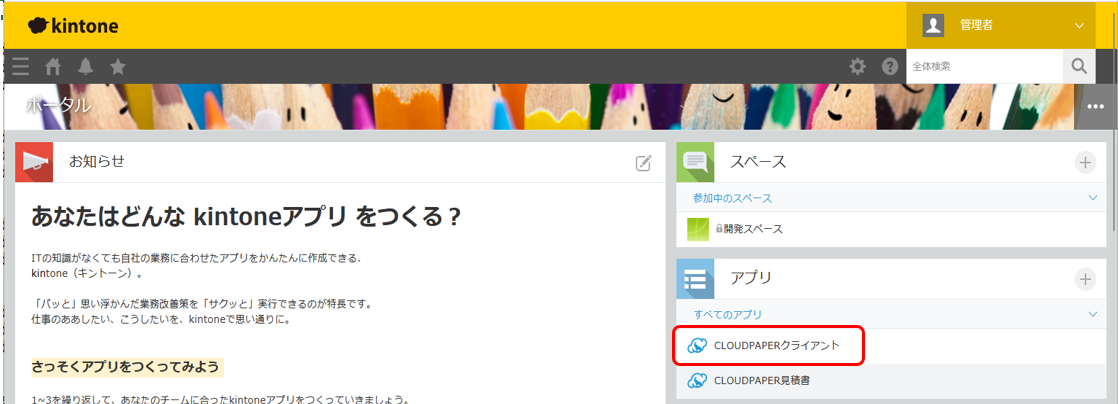
- ② 左端の文書マークをクリックする。
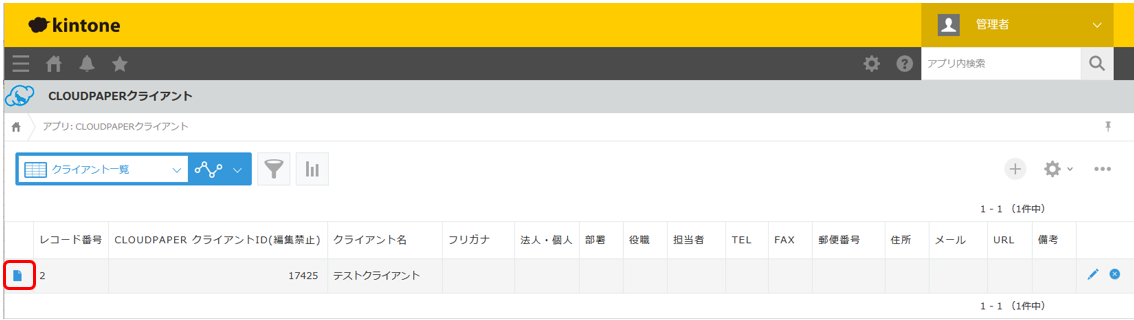
- ③ 右上の鉛筆マークをクリックする。
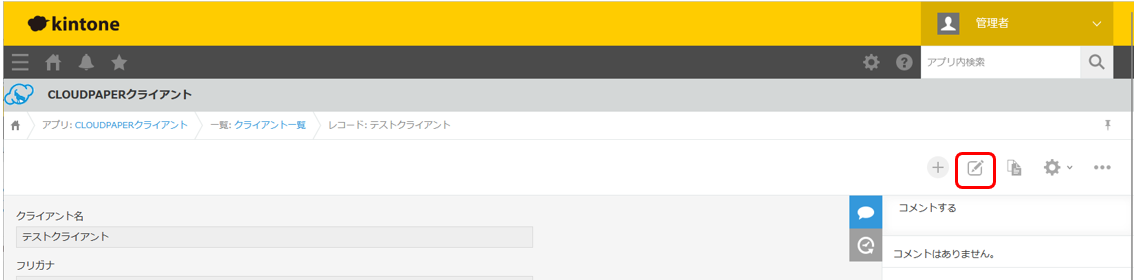
- ④ 修正したい項目を入力して保存をクリックする。
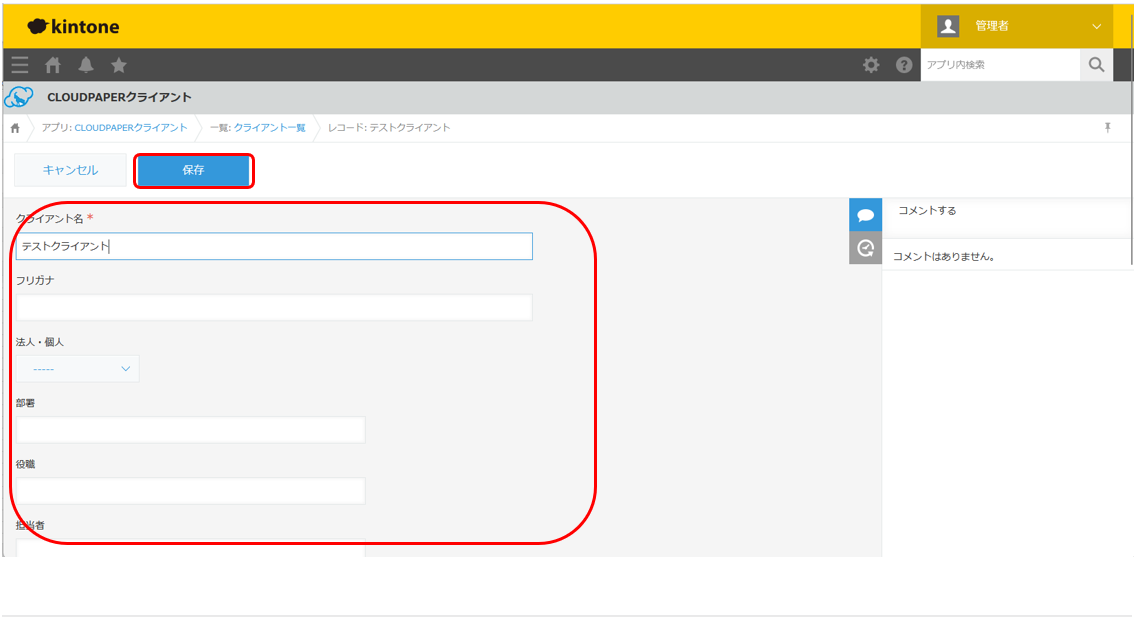
- ⑤ CLOUDPAPERに反映される
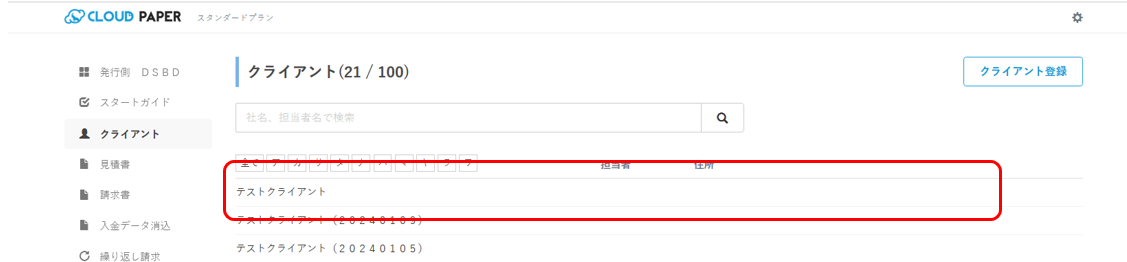
4.見積書の変更
- ① CLOUDPAPER見積書のアプリをクリックする。
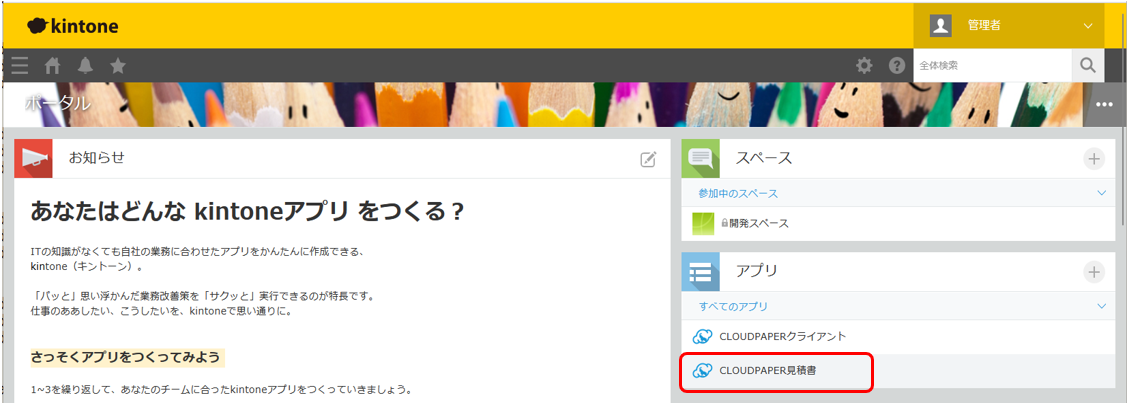
- ② 左端の文書マークをクリックする。
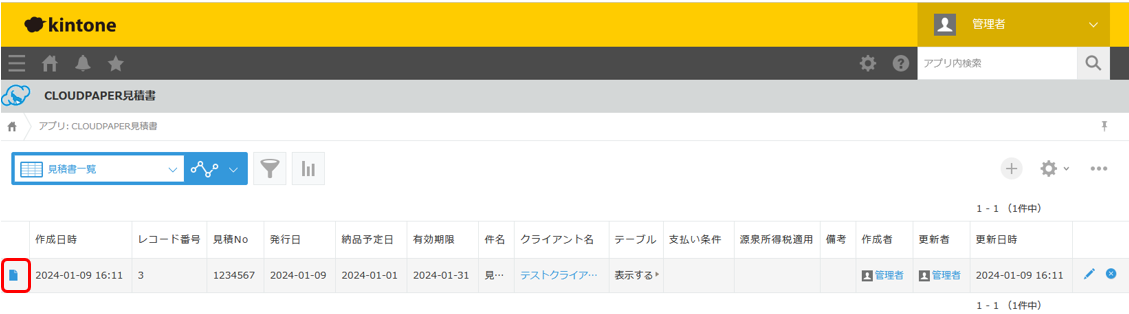
- ③ 右上の鉛筆マークをクリックする。
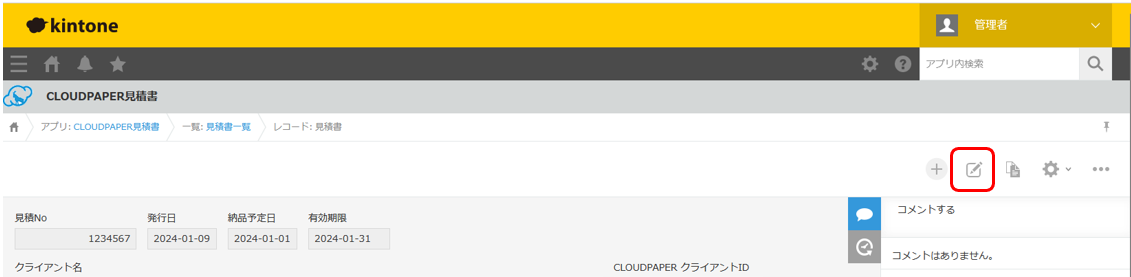
- ④ 修正したい項目を入力して保存をクリックする。
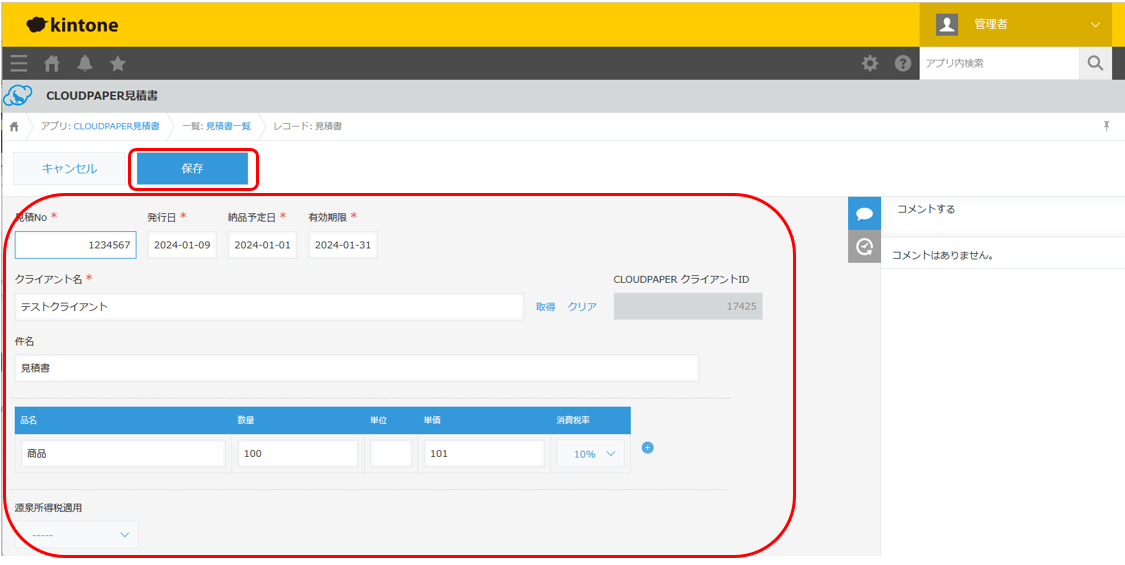
- ⑤ CLOUDPAPERに反映される
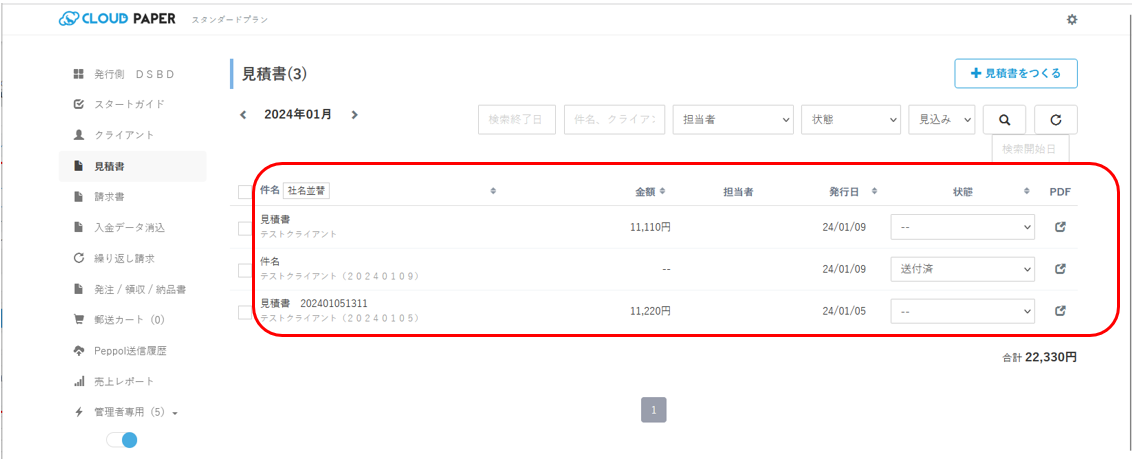
注意)クライアントの削除・見積書の削除は連携しません。

